Come accedere a XT.com

Come accedere al tuo account XT.com con l'e-mail
1. Vai al sito web XT.com e fai clic su [Accedi] .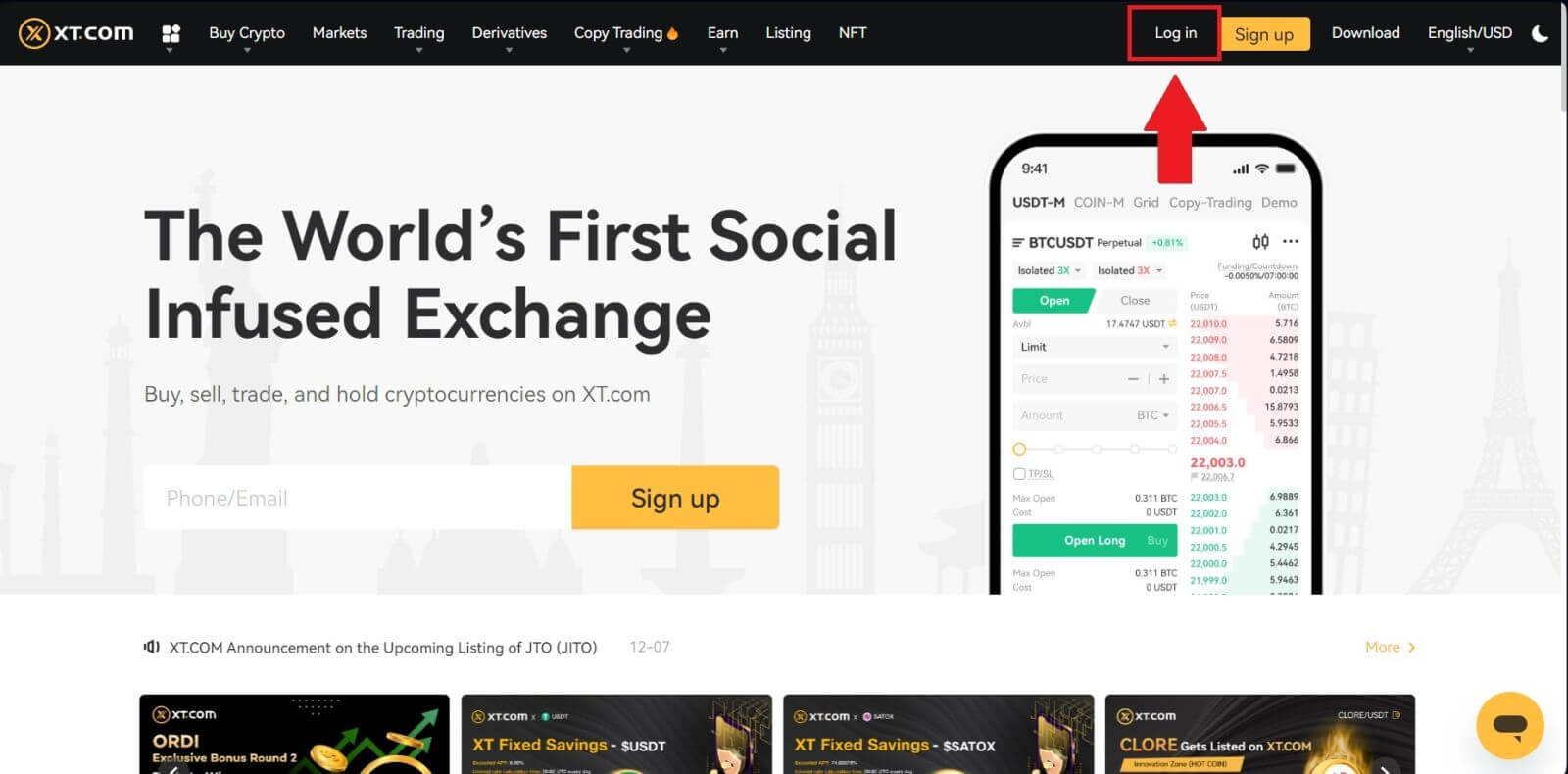
2. Selezionare [E-mail] , inserire l'indirizzo e-mail e la password, quindi fare clic su [Accedi] .
Puoi accedere con il codice QR aprendo l'app XT.com per accedere.
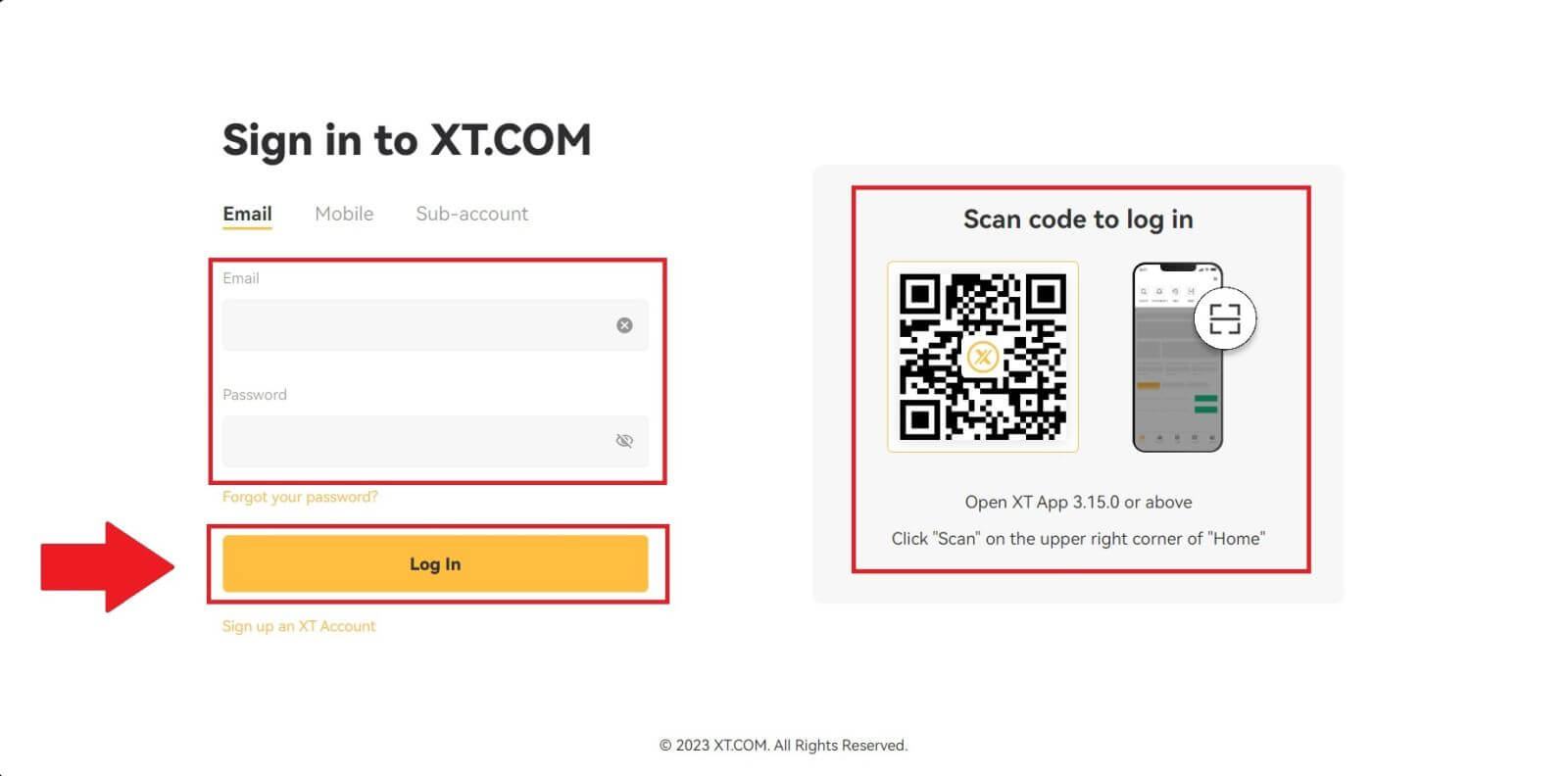
3. Riceverai un codice di verifica di 6 cifre nella tua email. Inserisci il codice per continuare il processo.
Se non hai ricevuto alcun codice di verifica, fai clic su [Rinvia] .
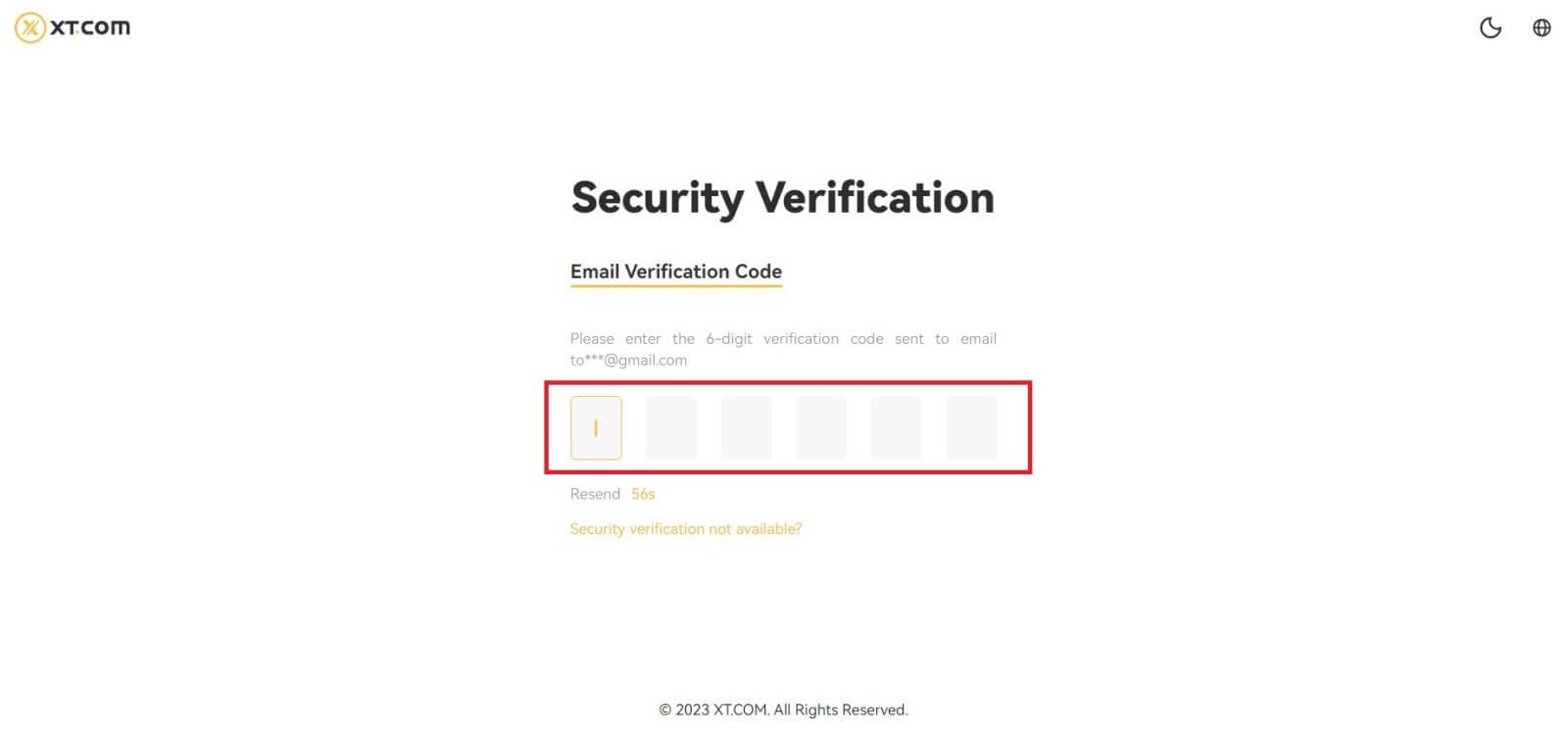
4. Dopo aver inserito il codice di verifica corretto, puoi utilizzare con successo il tuo account XT.com per fare trading.
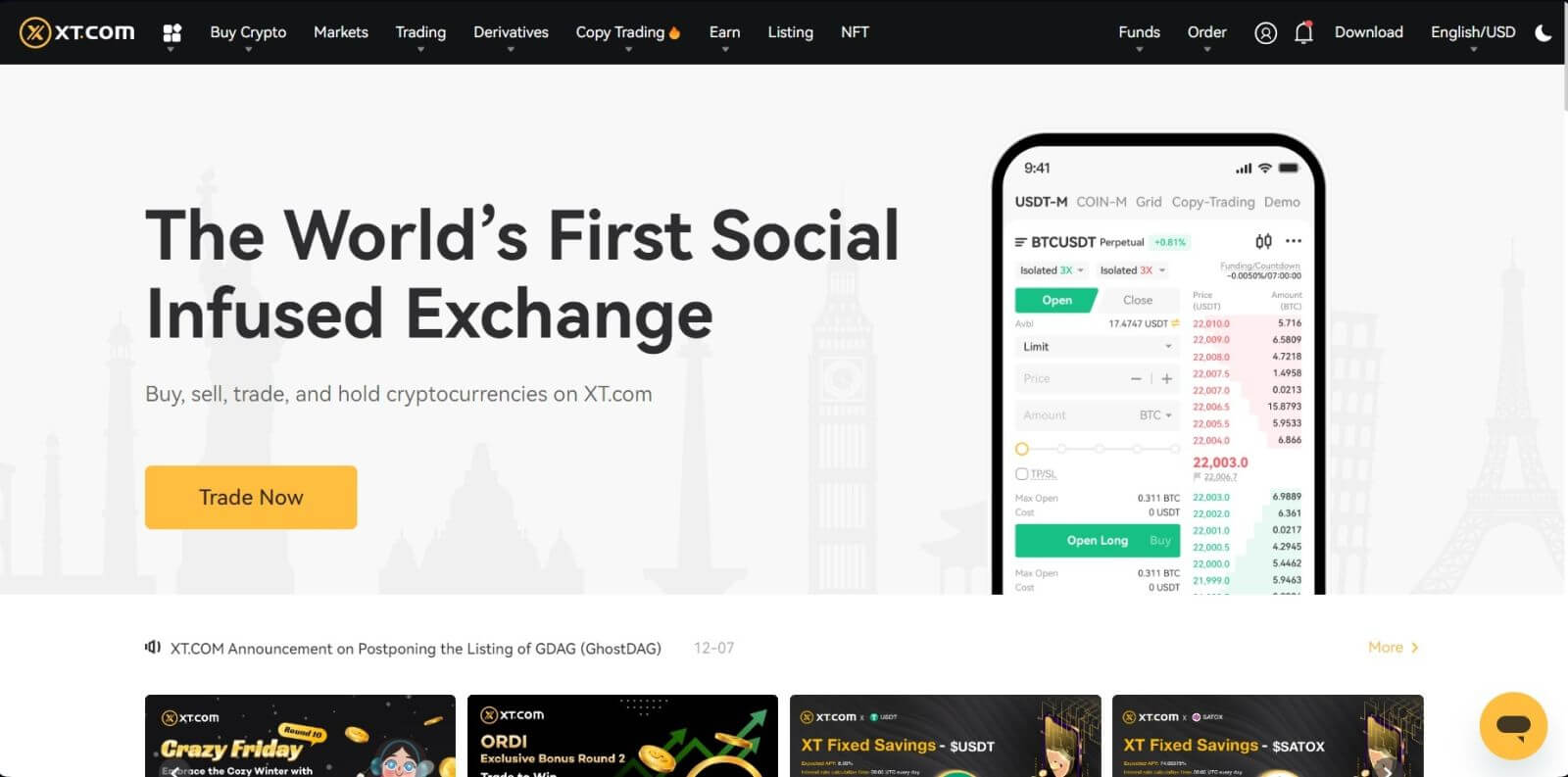
Come accedere al tuo account XT.com con il numero di telefono
1. Vai al sito web XT.com e fai clic su [Accedi] .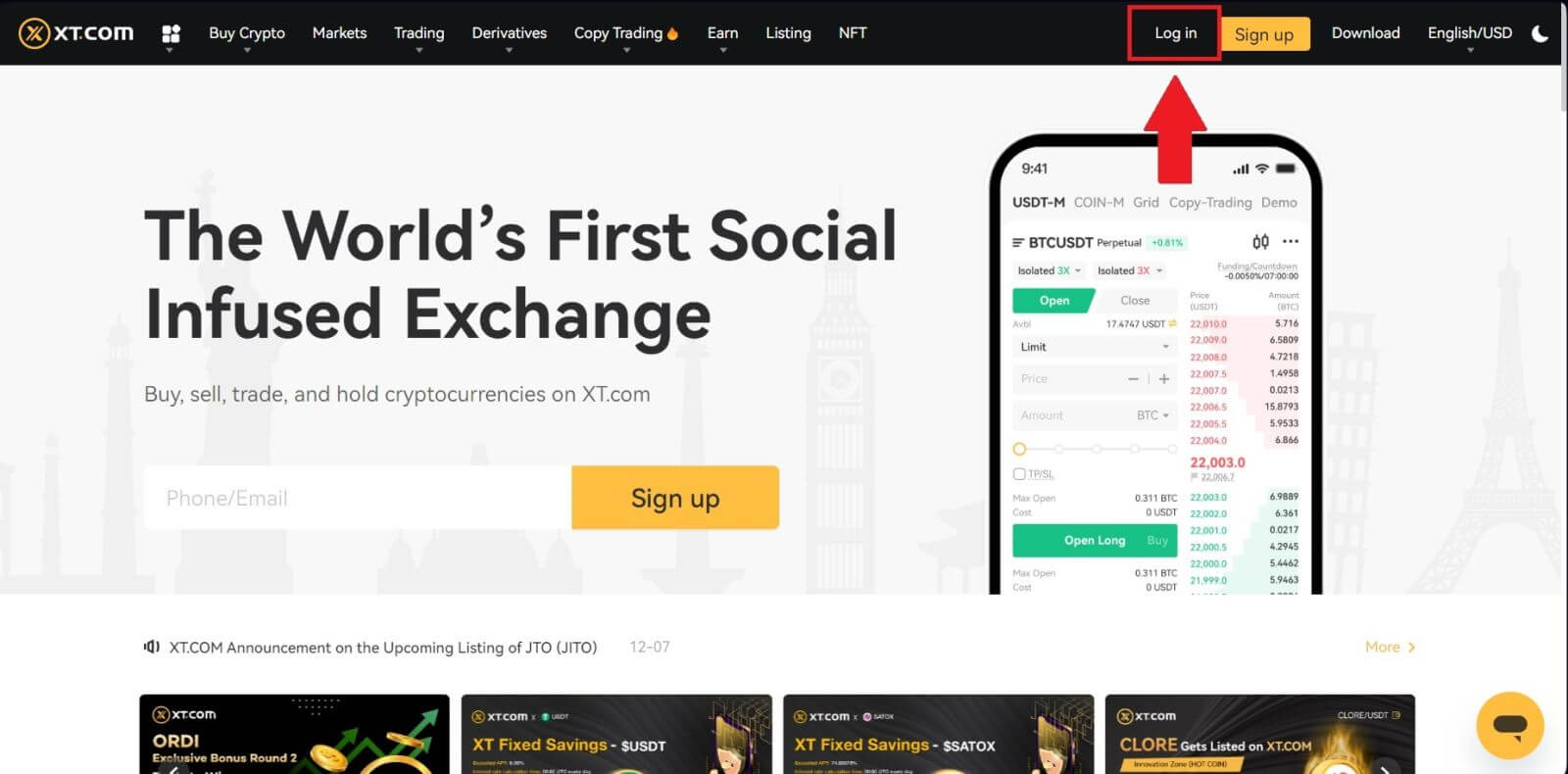
2. Selezionare [Cellulare] , inserire il numero di telefono e la password, quindi fare clic su [Accedi] .
Puoi accedere con il codice QR aprendo l'app XT.com per accedere.
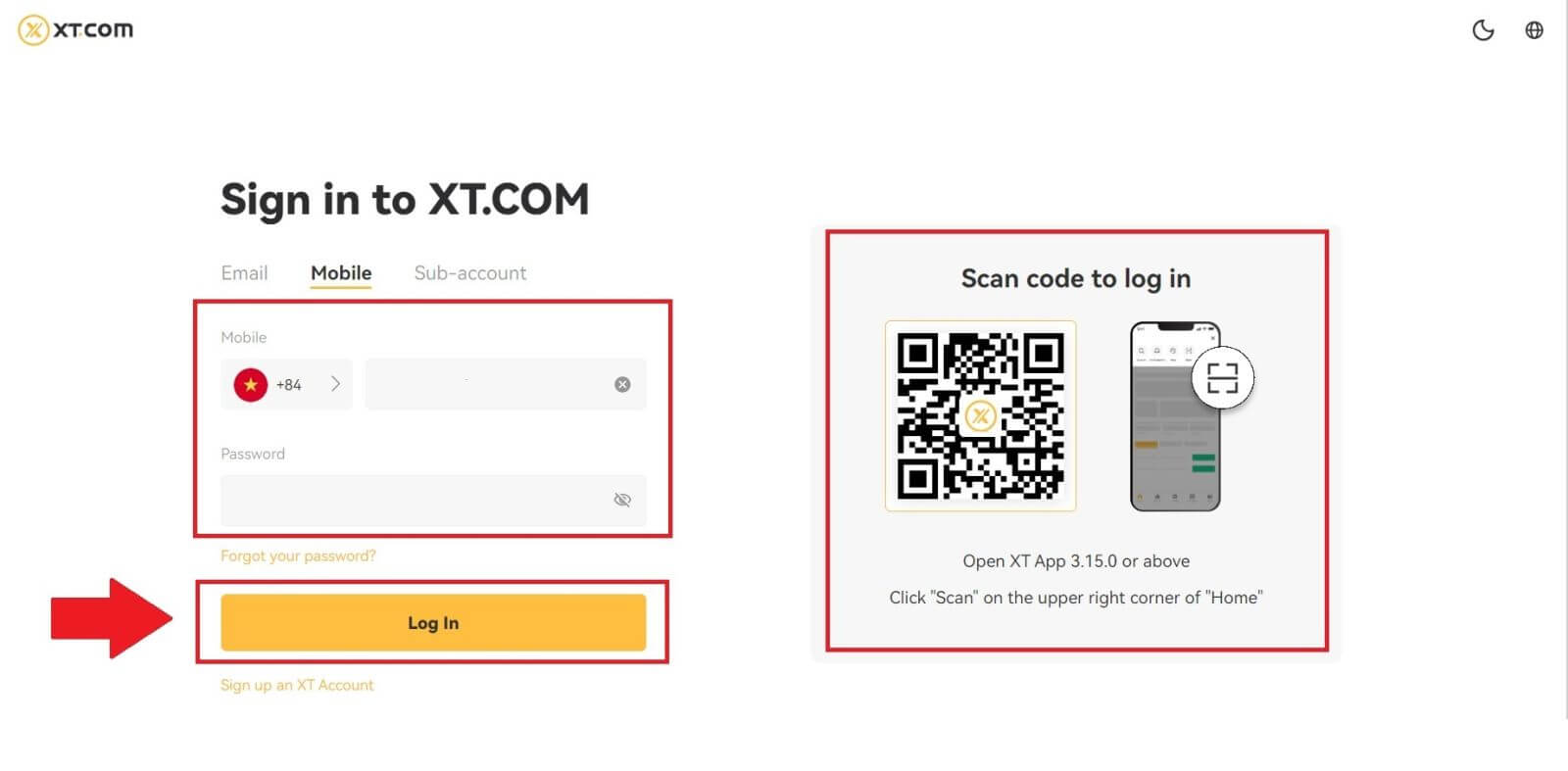
3. Riceverai un codice di verifica SMS di 6 cifre sul tuo telefono. Inserisci il codice per continuare il processo.
Se non hai ricevuto alcun codice di verifica, fai clic su [Rinvia] .
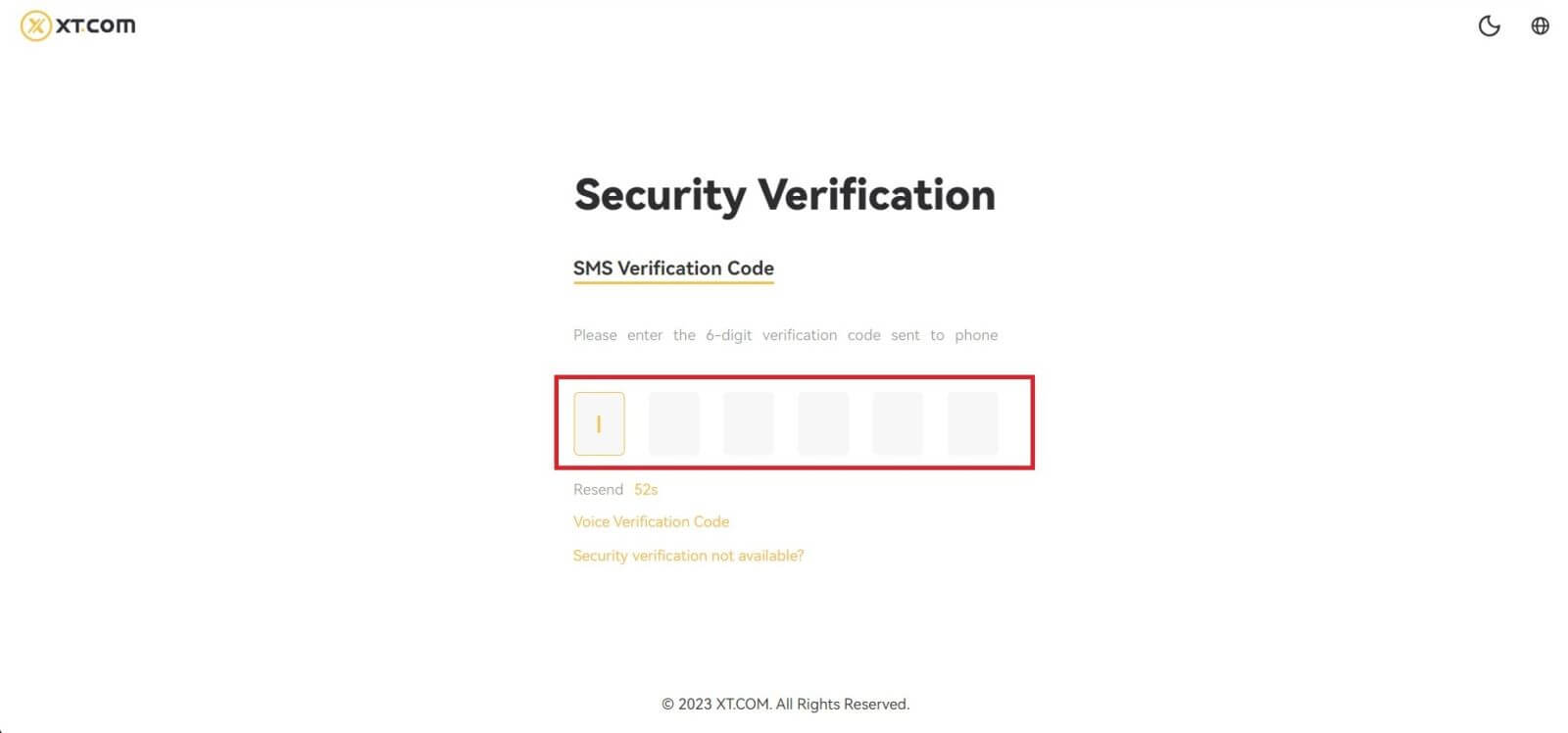
4. Dopo aver inserito il codice di verifica corretto, puoi utilizzare con successo il tuo account XT.com per fare trading.
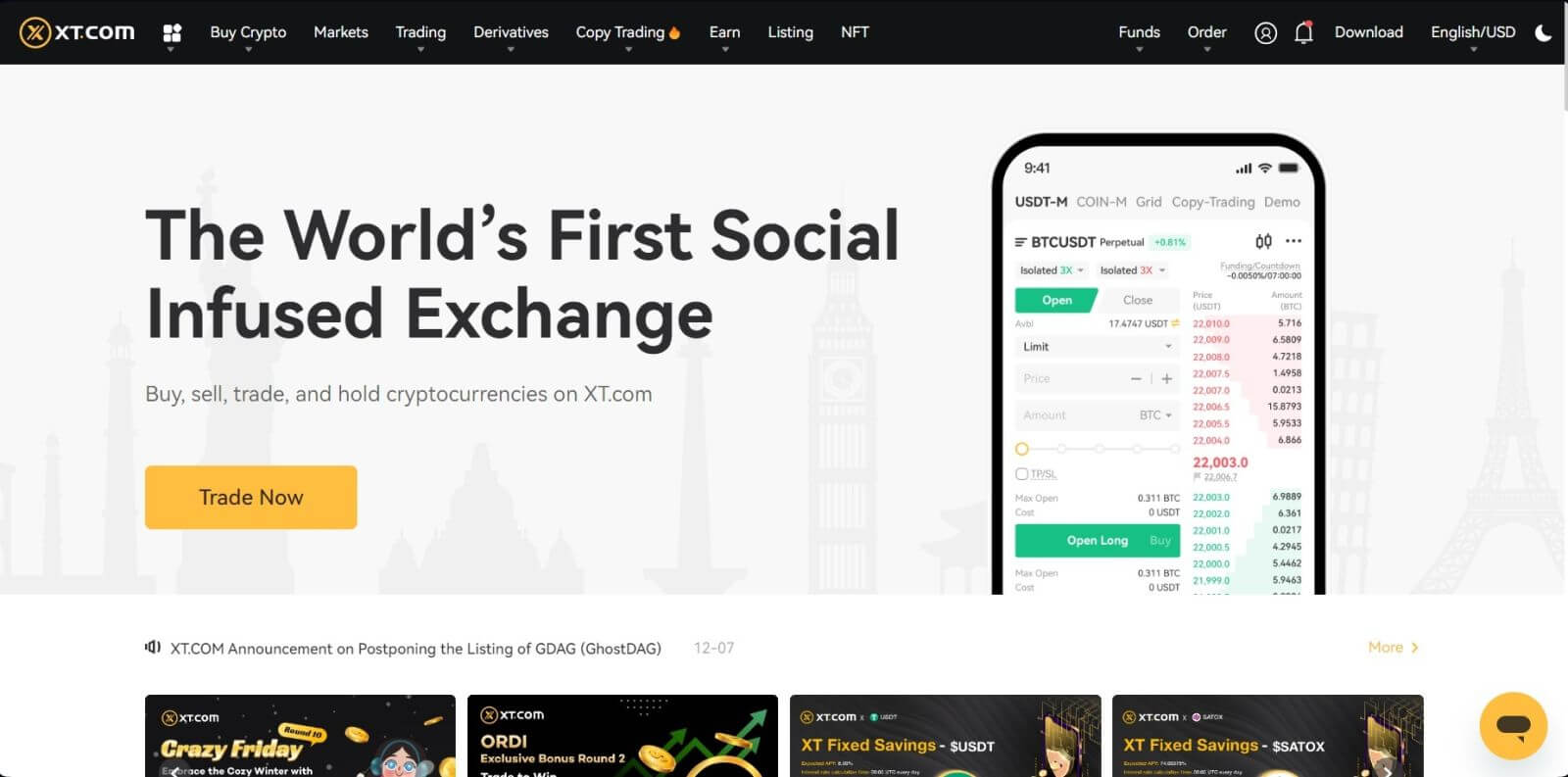
Come accedere all'app XT.com
1. È necessario installare l'applicazione XT.com per creare un account per fare trading su Google Play Store o App Store .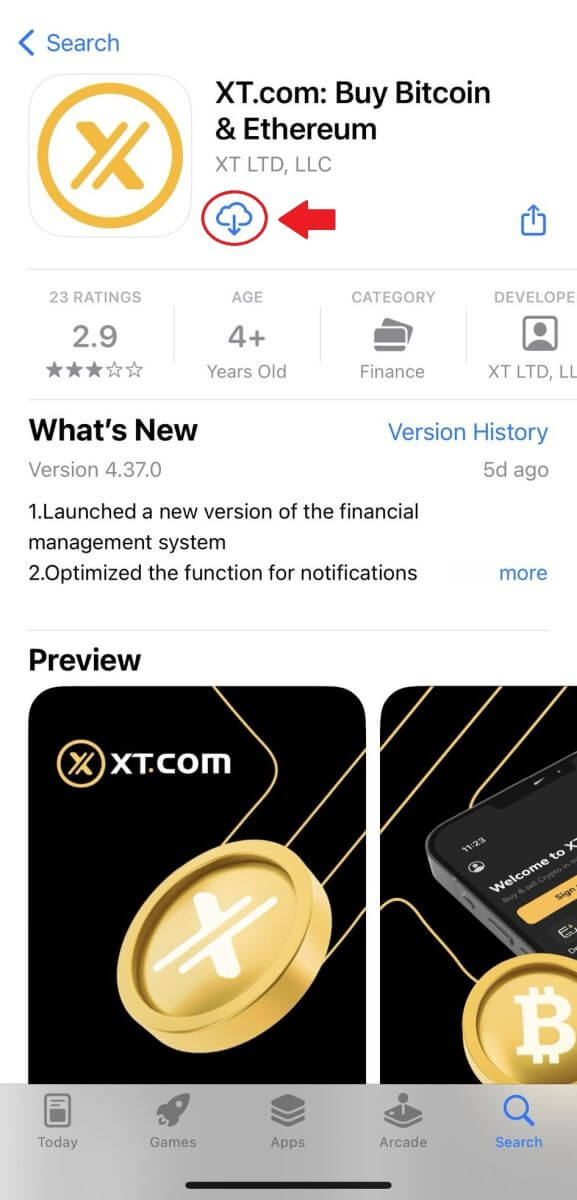
2. Apri l'app XT.com e tocca [Accedi] .
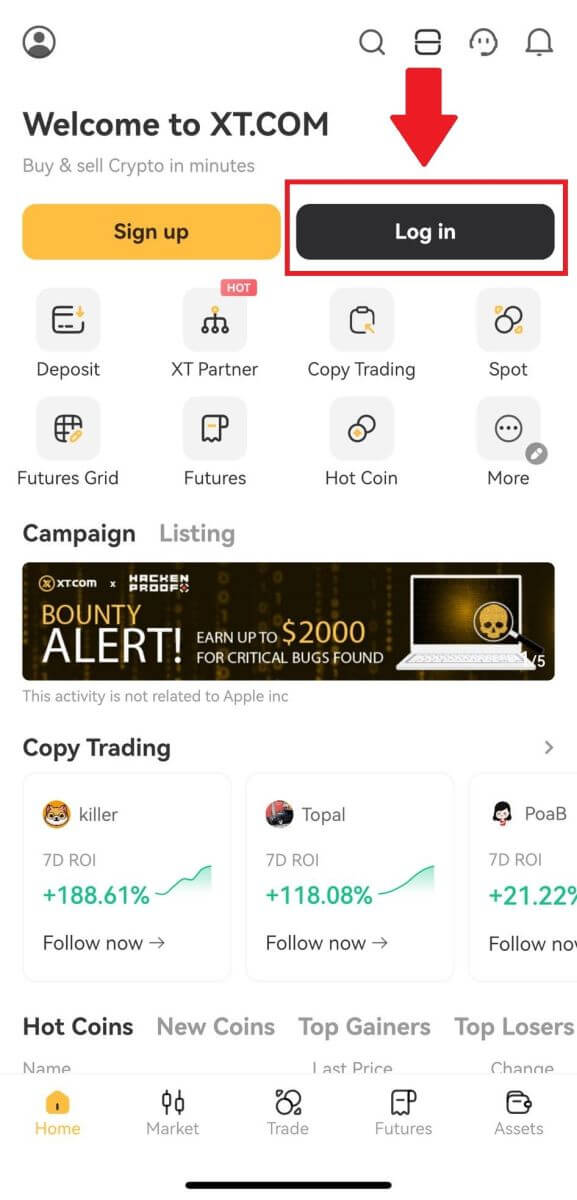
3. Seleziona [ E-mail ] o [ Numero di telefono ], inserisci il tuo indirizzo e-mail o numero di telefono, inserisci la password e tocca [Accedi] .
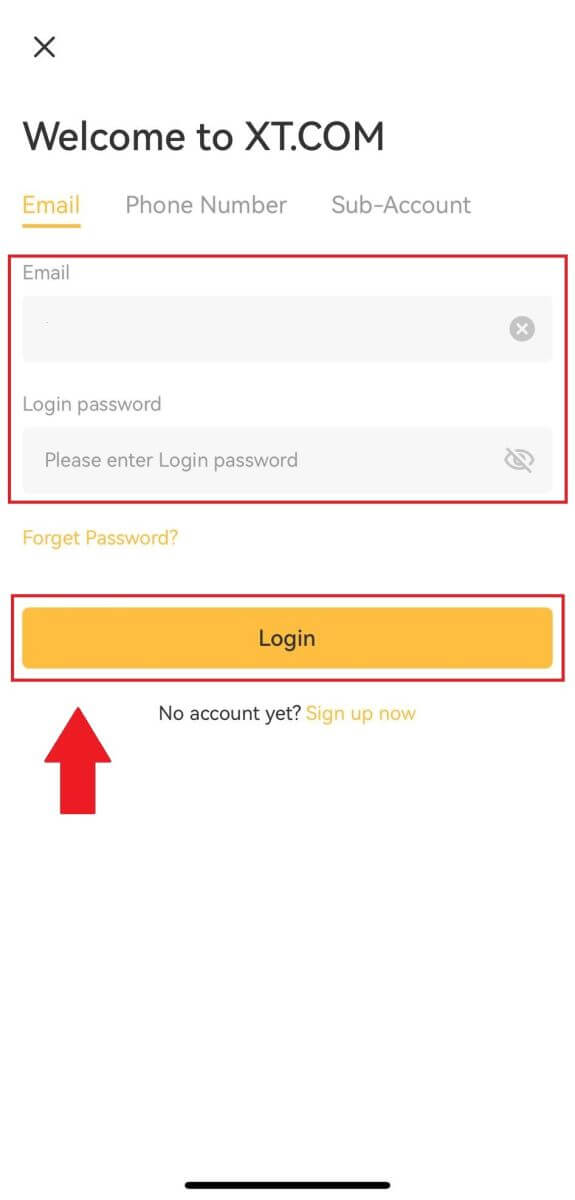
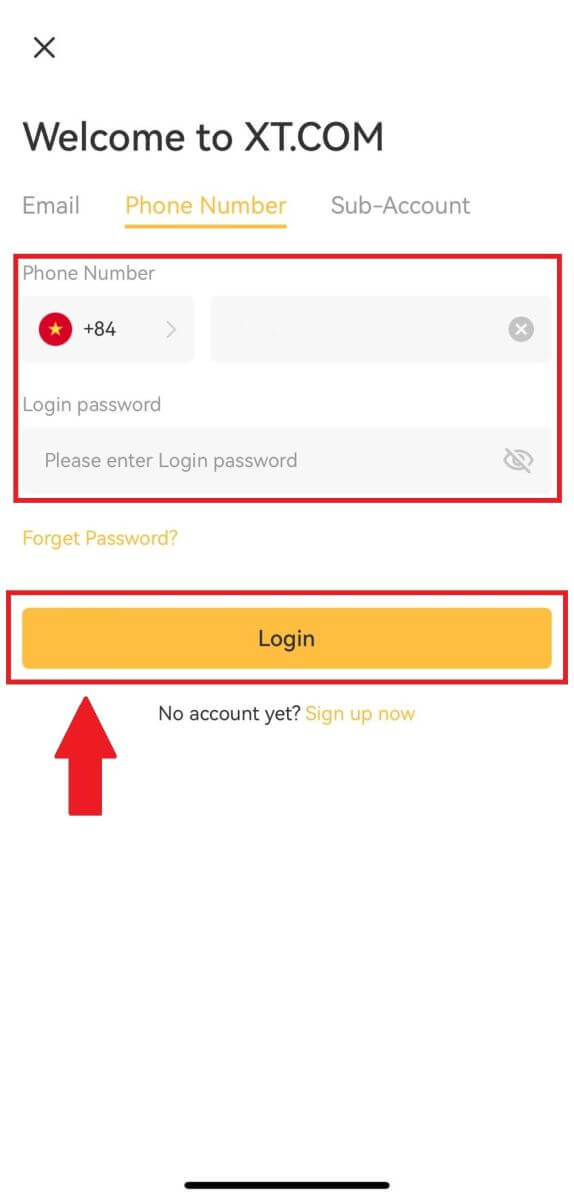
4. Riceverai un codice di verifica di 6 cifre nella tua email o telefono. Inserisci il codice per continuare il processo.
Se non hai ricevuto alcun codice di verifica, clicca su [Rinvia] o premi su [Codice di verifica vocale].
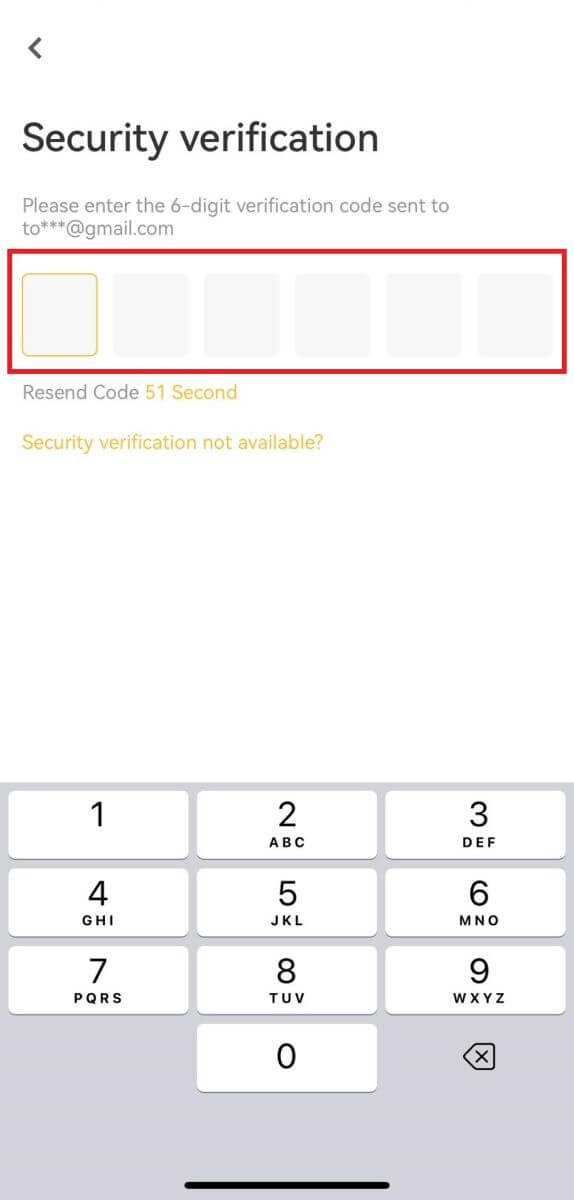
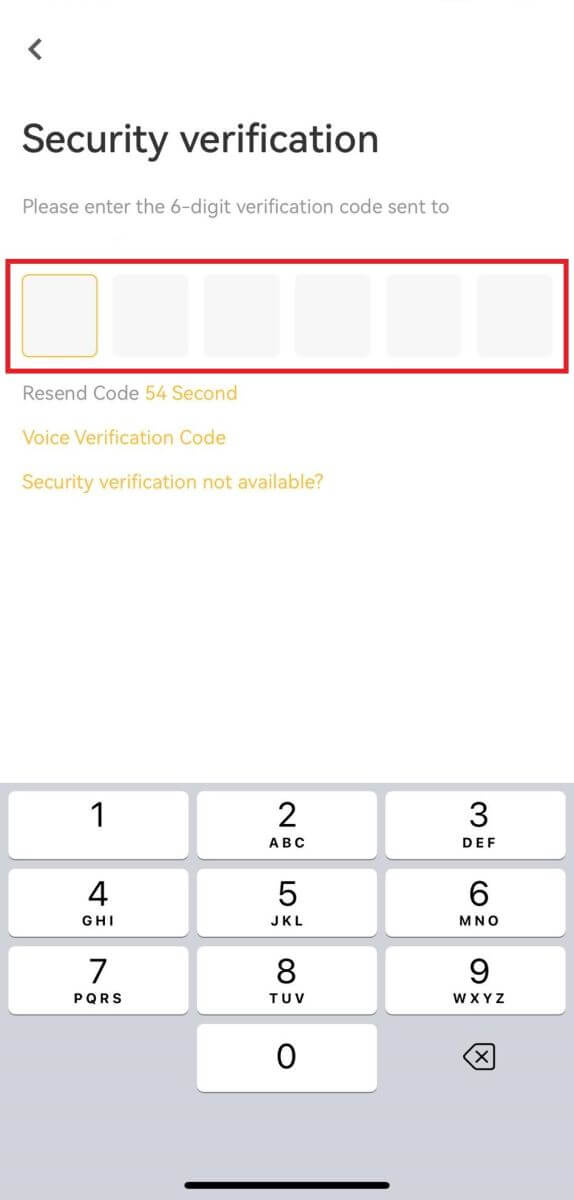
5. Congratulazioni! Hai creato con successo un account XT.com sul tuo telefono
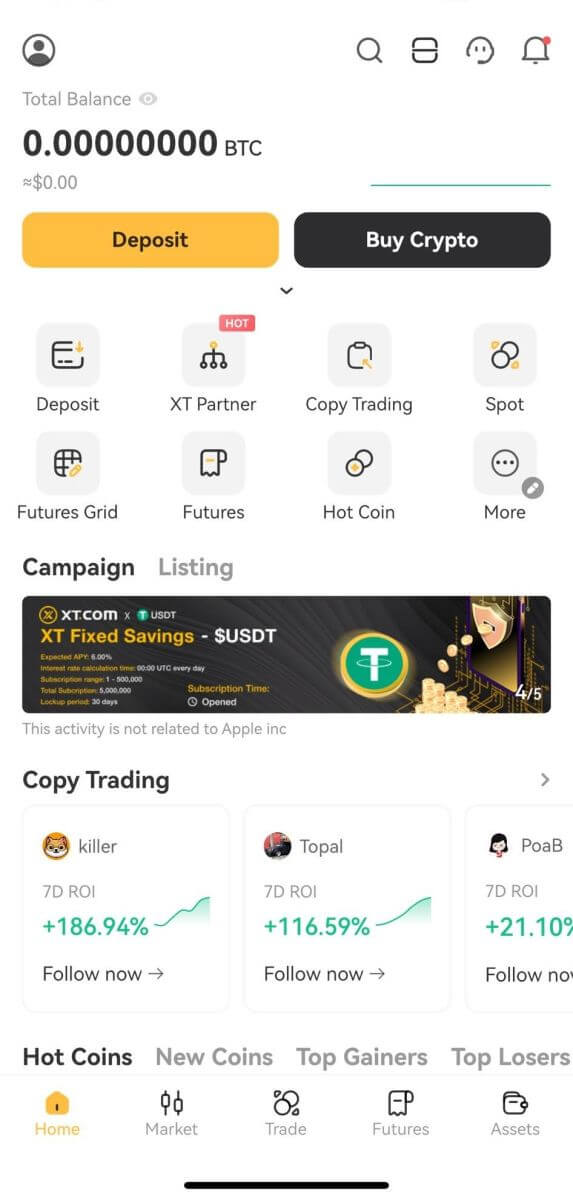
Ho dimenticato la mia password dall'account XT.com
Puoi reimpostare la password del tuo account sul sito web o sull'app XT.com. Tieni presente che per motivi di sicurezza, i prelievi dal tuo account saranno sospesi per 24 ore dopo la reimpostazione della password.1. Andare al sito Web XT.com e fare clic su [Accedi] .
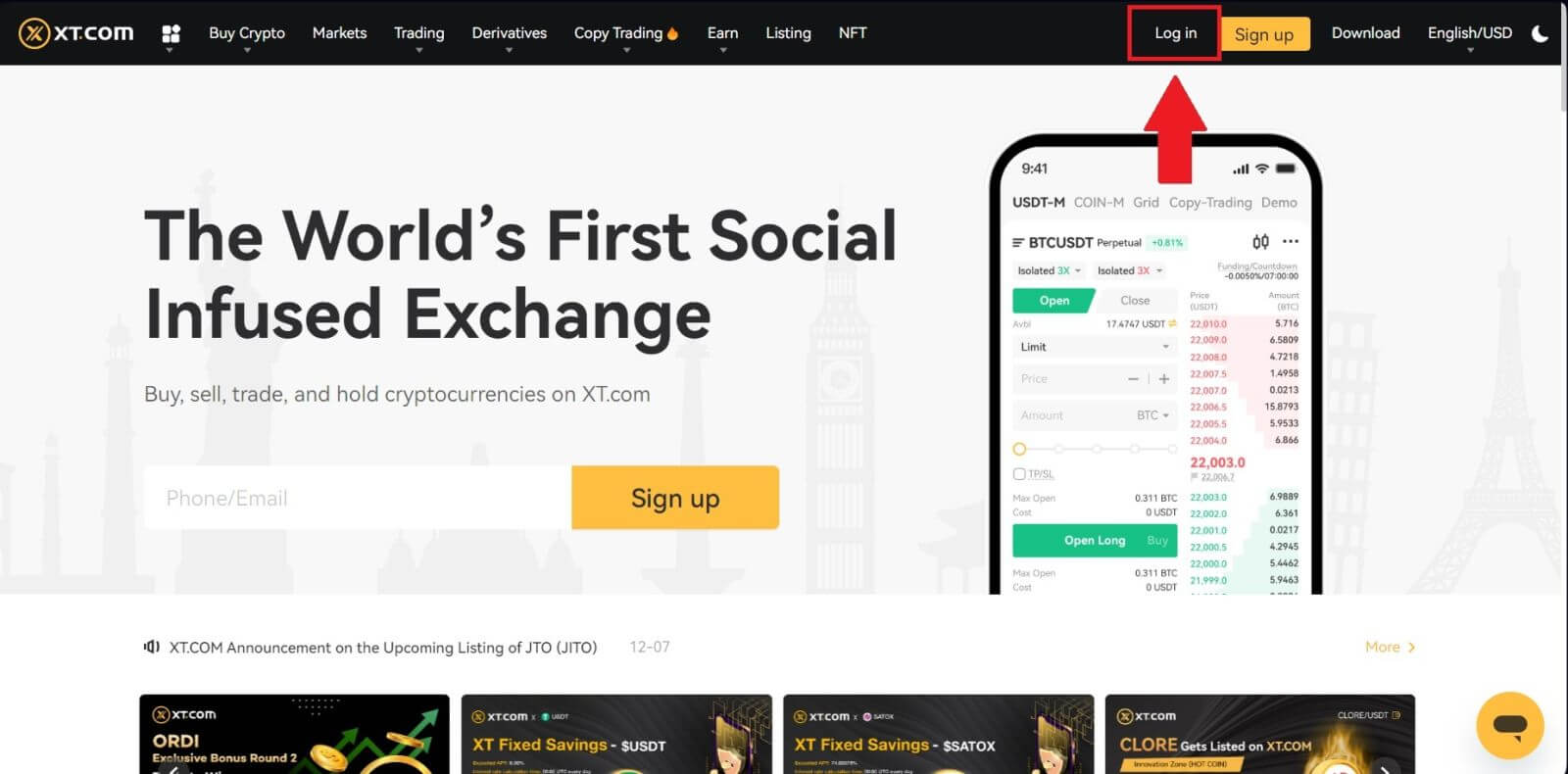
2. Nella pagina di accesso, fare clic su [Hai dimenticato la password?] .
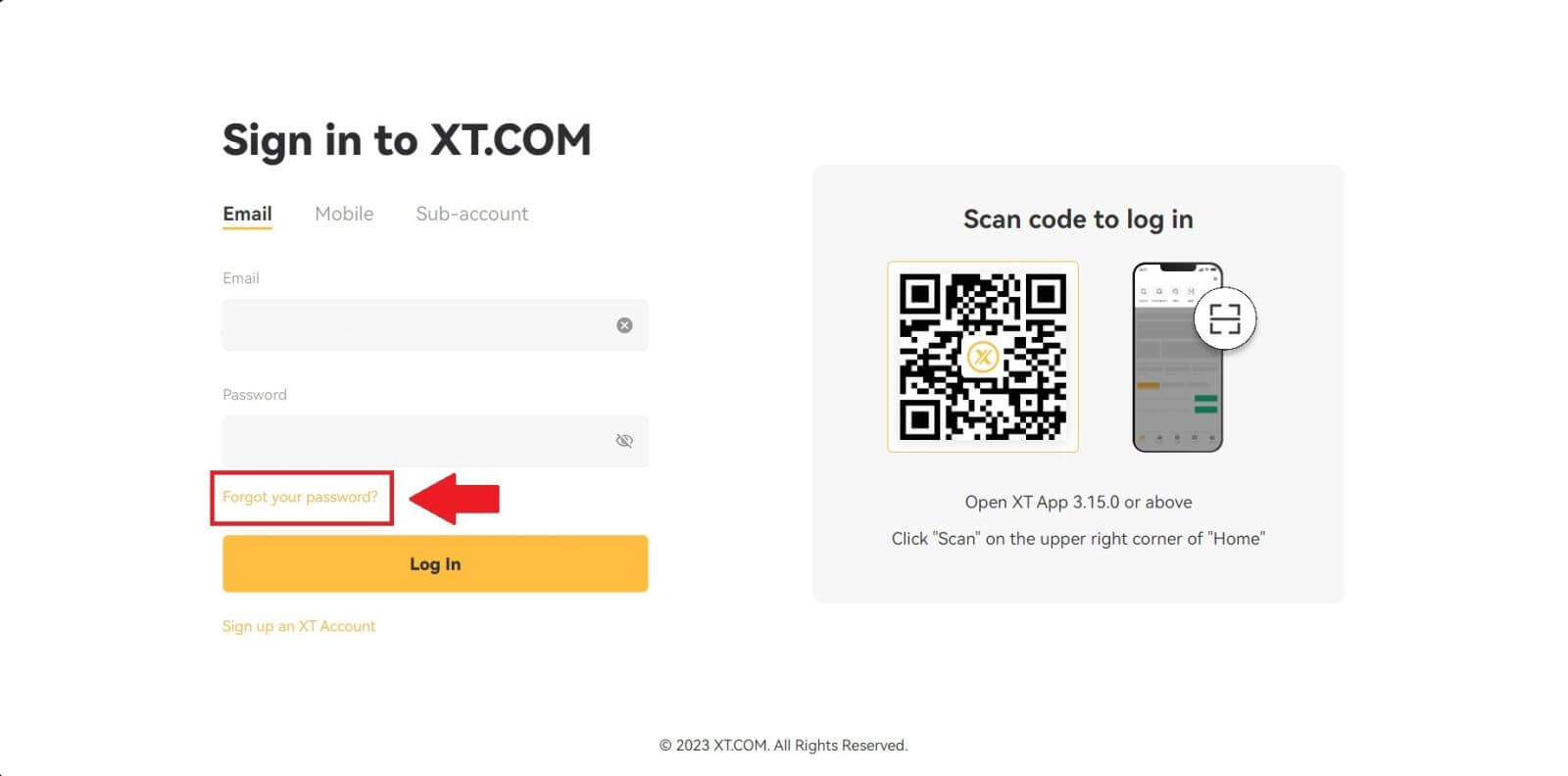
3. Inserisci l'e-mail o il numero di telefono del tuo account e fai clic su [ Avanti ].
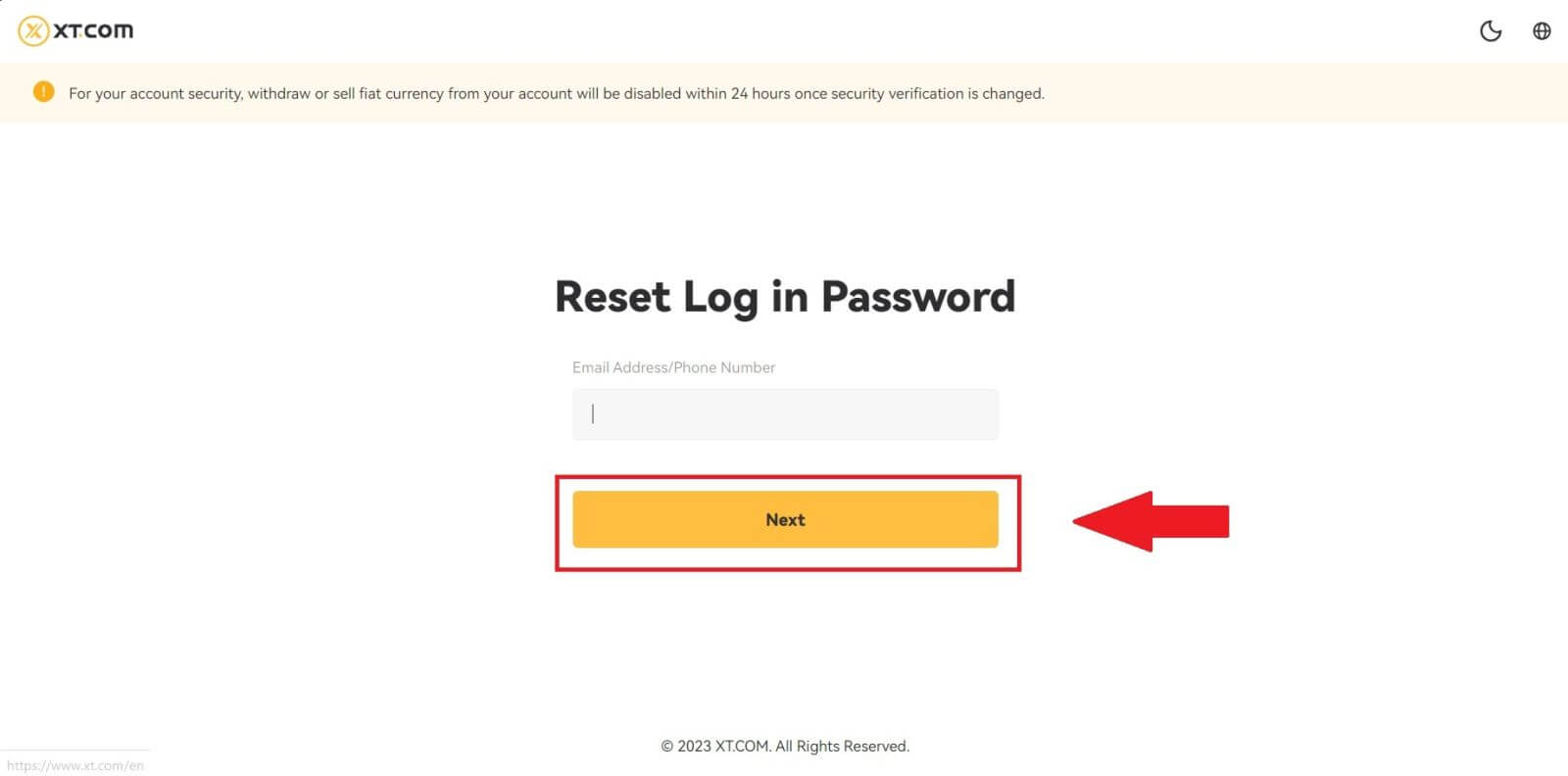
4. Riceverai un codice di verifica di 6 cifre sul tuo telefono. Inserisci il codice per continuare il processo.
Se non hai ricevuto alcun codice di verifica, fai clic su [Rinvia] .
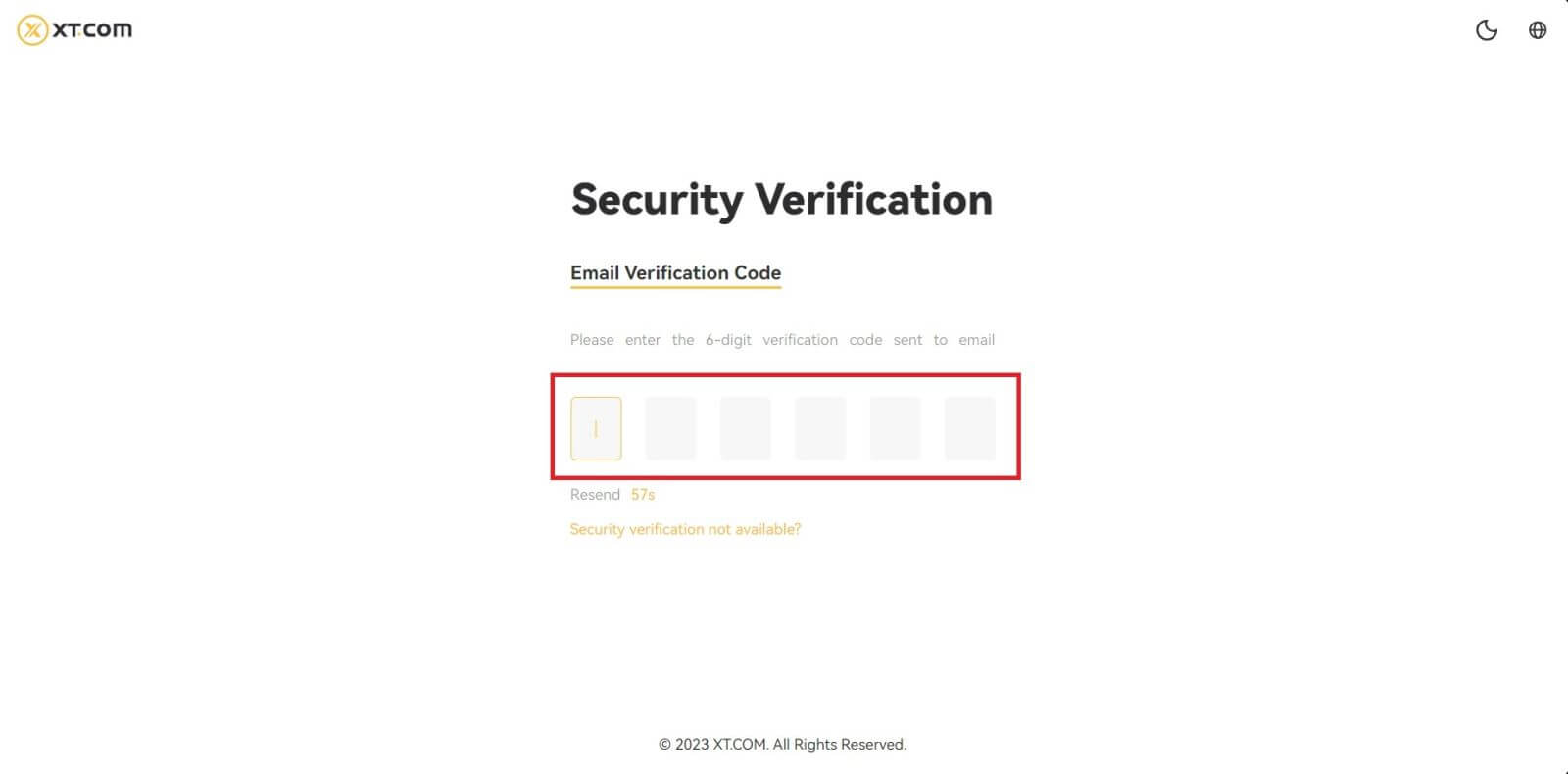
5. Imposta la nuova password, conferma la password e fai clic su [Conferma].
Successivamente, la tua password è stata reimpostata con successo. Utilizza la nuova password per accedere al tuo account.
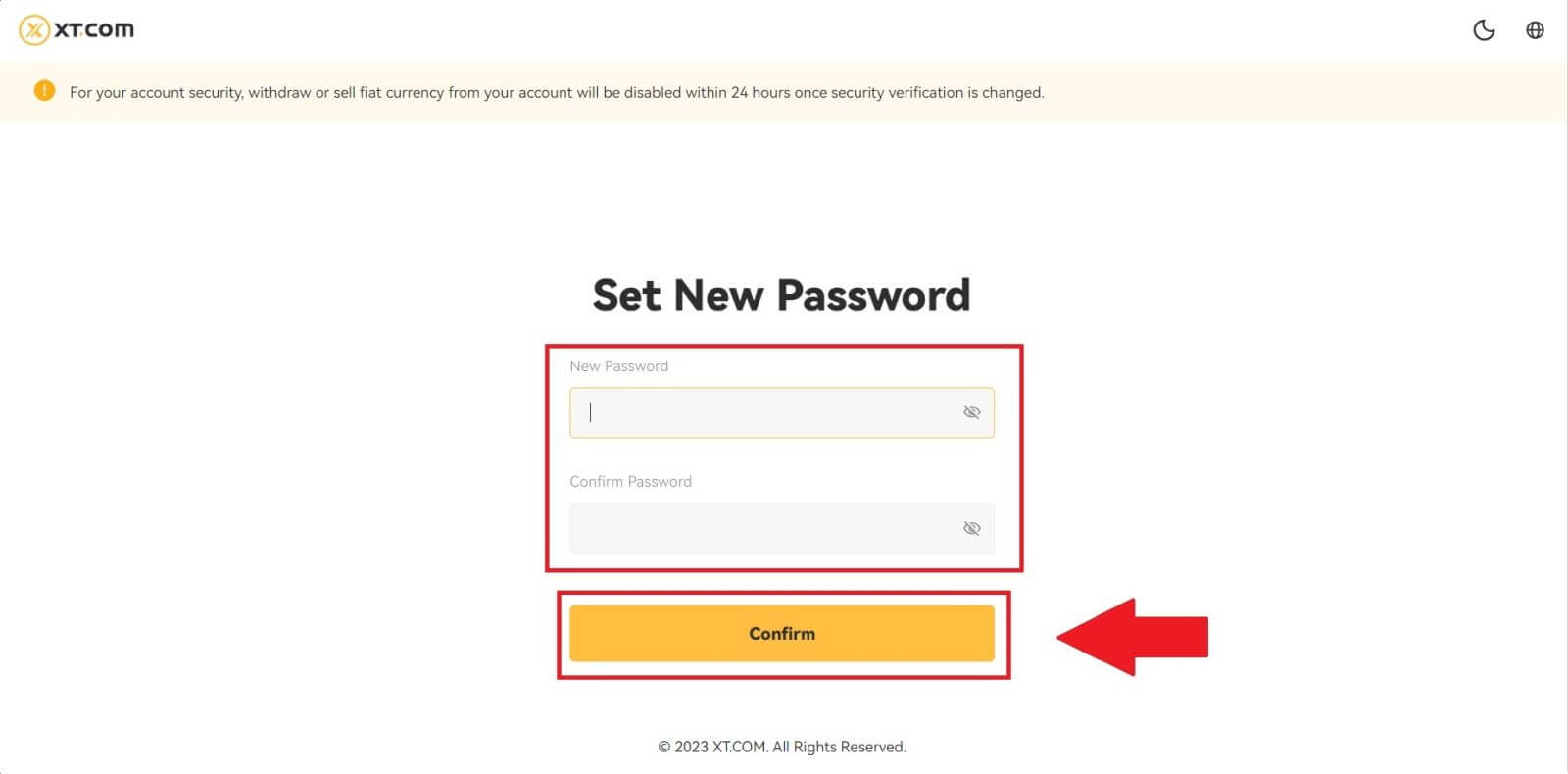
Se stai utilizzando l'app, fai clic su [Password dimenticata?] come di seguito.
1. Vai alla prima pagina, tocca [Accedi] e fai clic su [Password dimenticata?] .
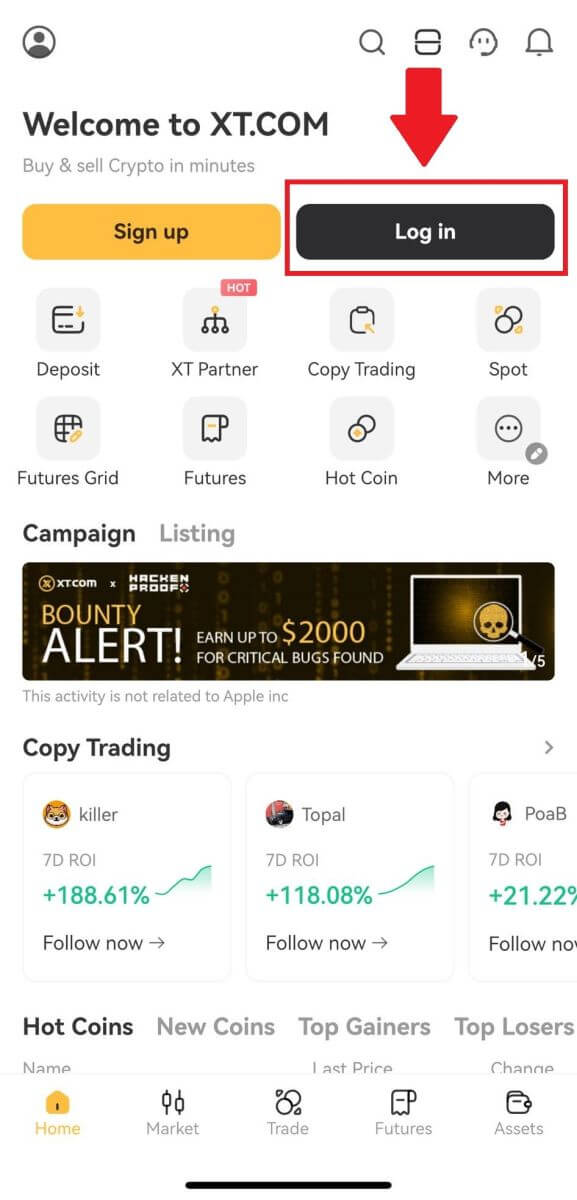
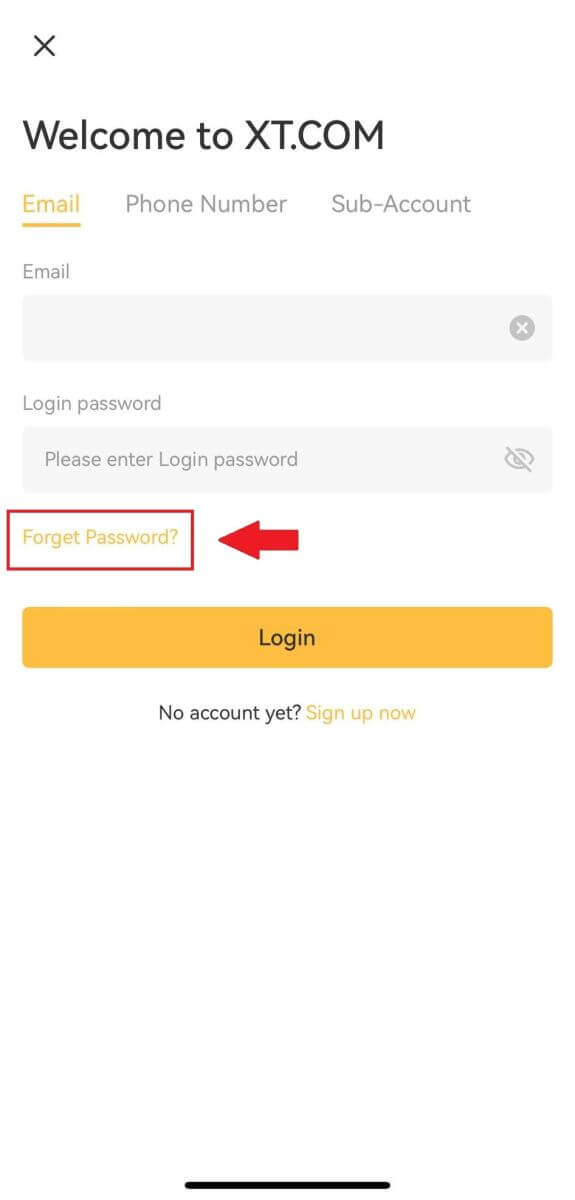
2. Inserisci il tuo indirizzo email o il tuo numero di telefono e tocca [Avanti].
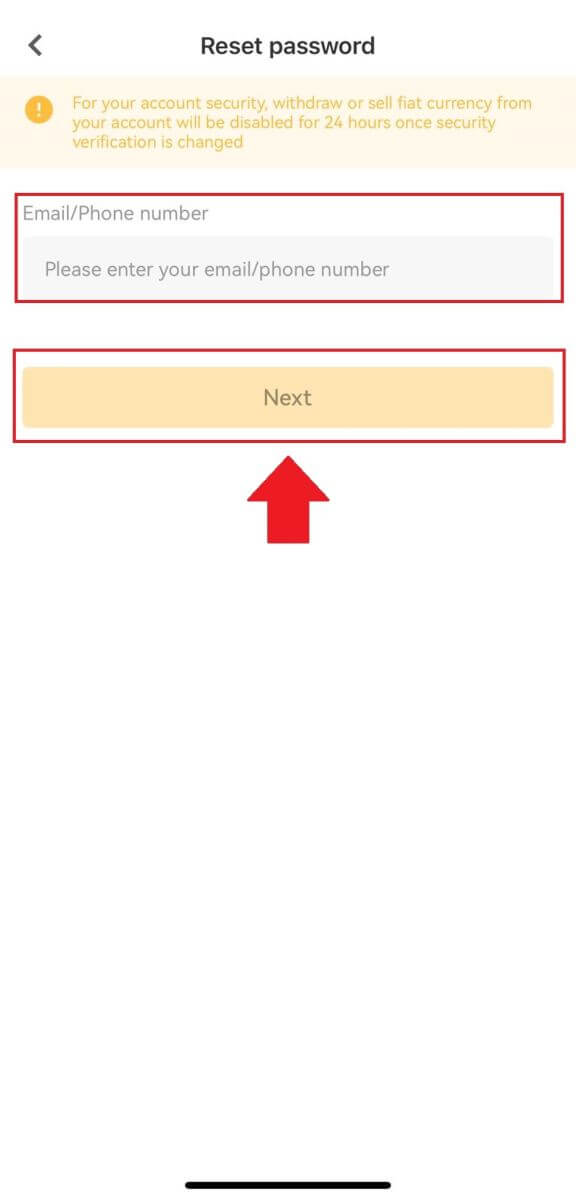
3. Riceverai un codice di verifica di 6 cifre nella tua email o telefono. Inserisci il codice per continuare il processo.
Se non hai ricevuto alcun codice di verifica, clicca su [Rinvia] o premi su [Codice di verifica vocale].
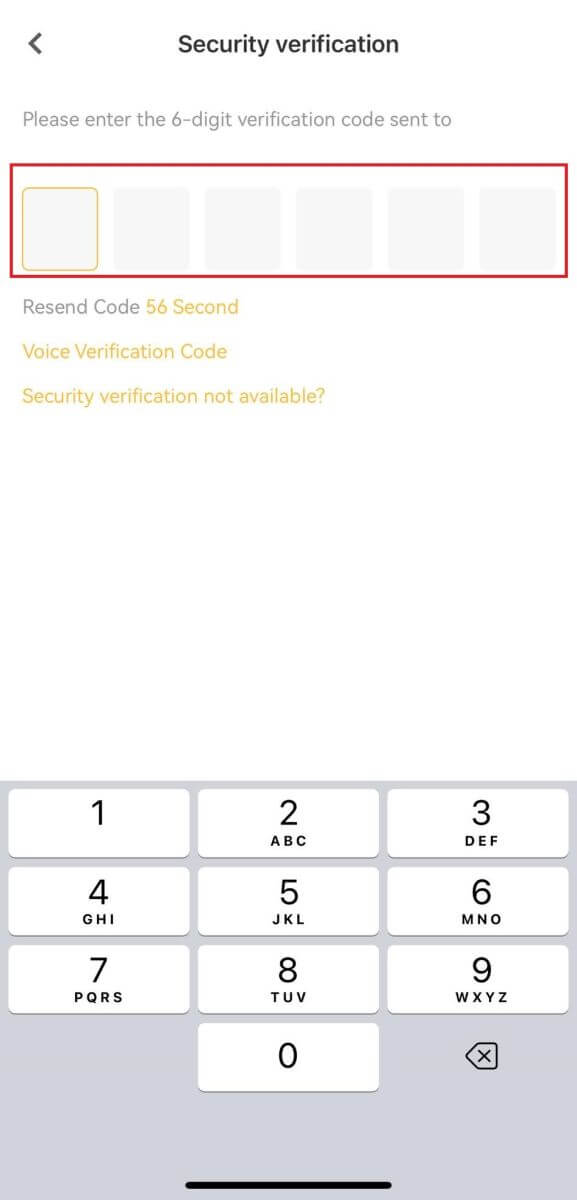
4. Imposta la nuova password, conferma la nuova password e tocca [Conferma] .
Successivamente, la tua password è stata reimpostata con successo. Utilizza la nuova password per accedere al tuo account.
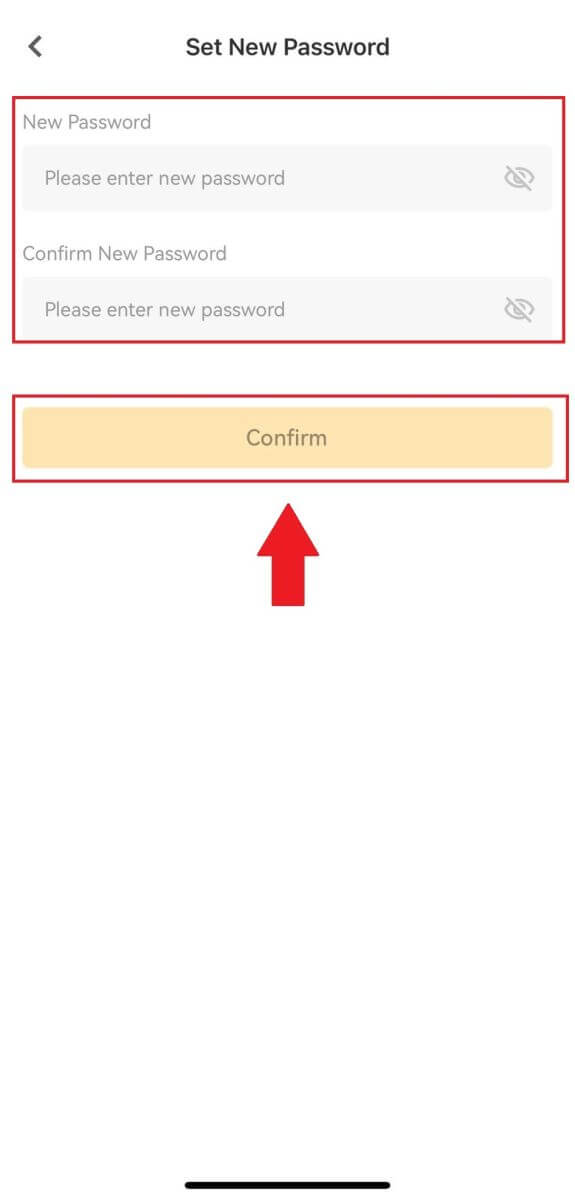
Domande frequenti (FAQ)
Come posso impostare le passkey per il mio account?
1. Accedi al tuo account dell'app mobile XT.com, vai alla sezione del profilo e fai clic su [Centro sicurezza].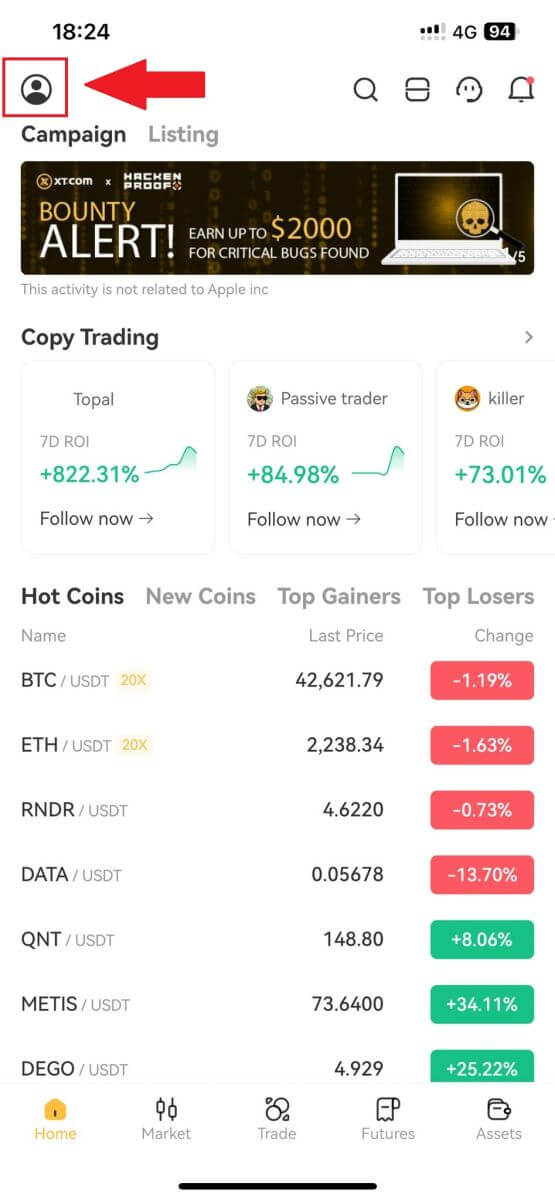
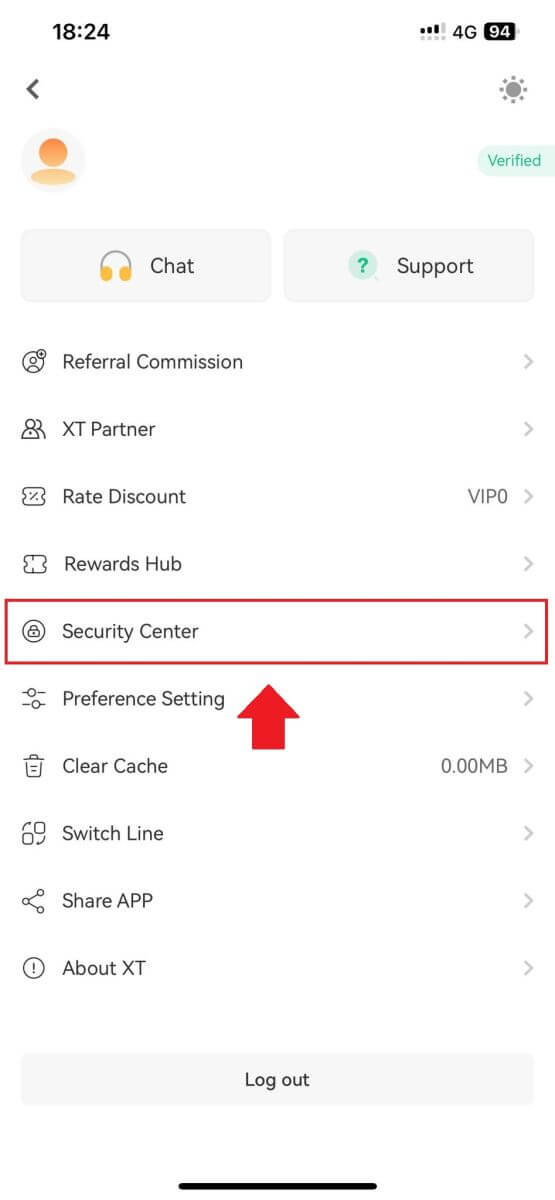
2. Nella pagina corrente, selezionare l'opzione della passkey, fare clic su di essa e scegliere [Abilita] .
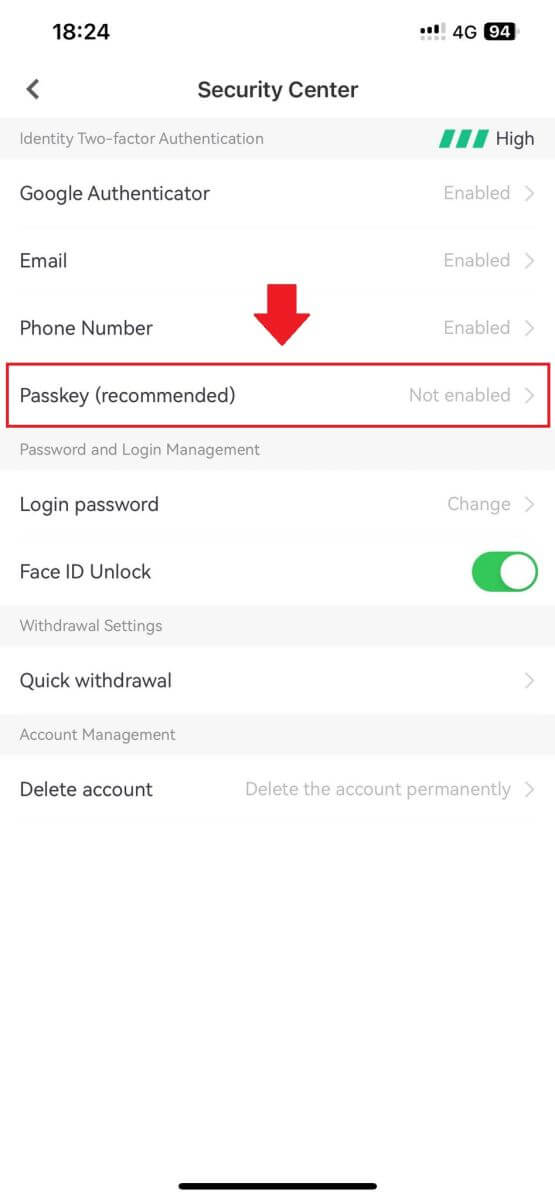
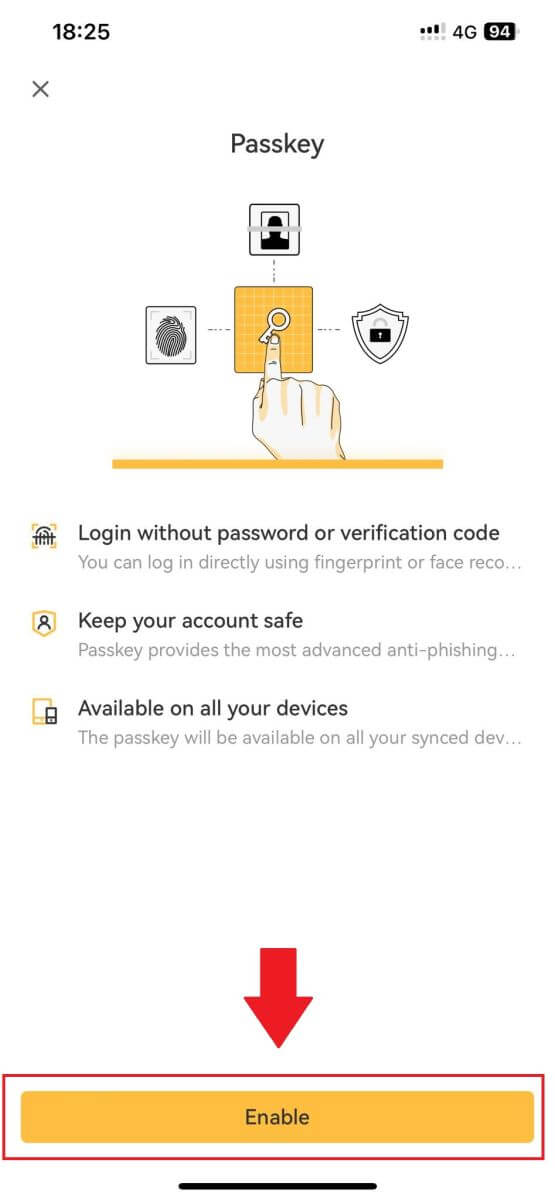
3. La prima volta che abiliti una passkey, dovrai completare una verifica di sicurezza secondo le istruzioni visualizzate sullo schermo.
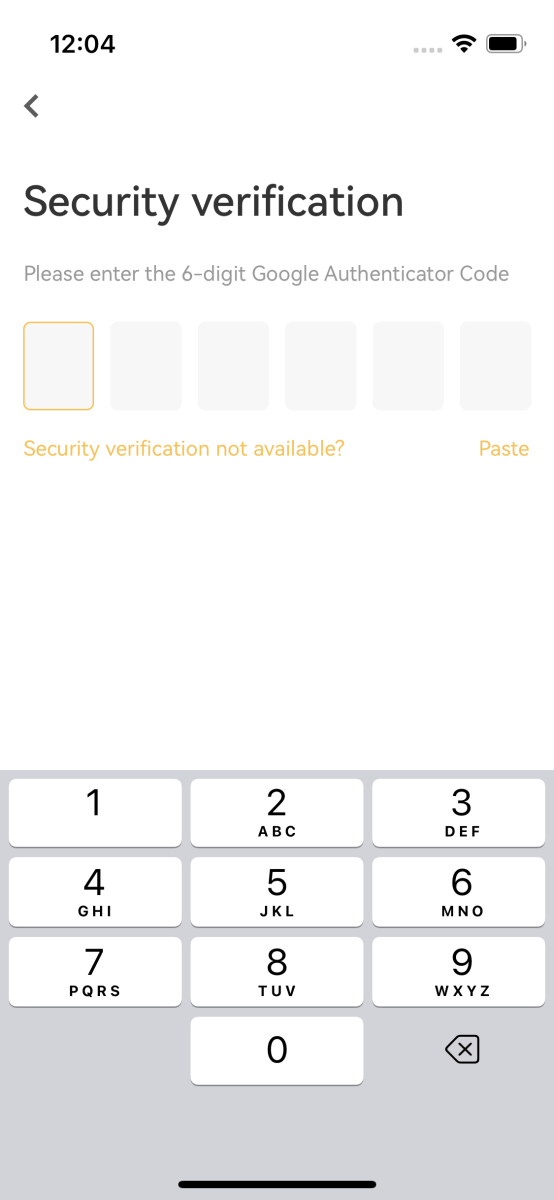
4. Fare clic su [Continua] per completare l'aggiunta della passkey.
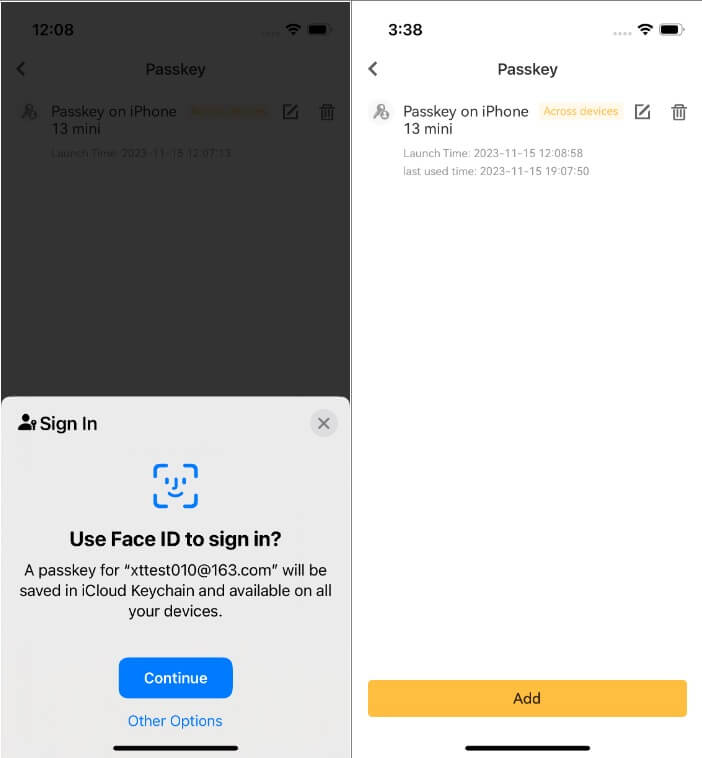
Come posso modificare o eliminare la passkey?
Se utilizzi l'app XT.com:
- È possibile fare clic sull'icona [Modifica] accanto alla passkey per personalizzarne il nome.
- Per eliminare una passkey, fare clic sull'icona [Elimina] e completare la richiesta utilizzando la verifica di sicurezza.
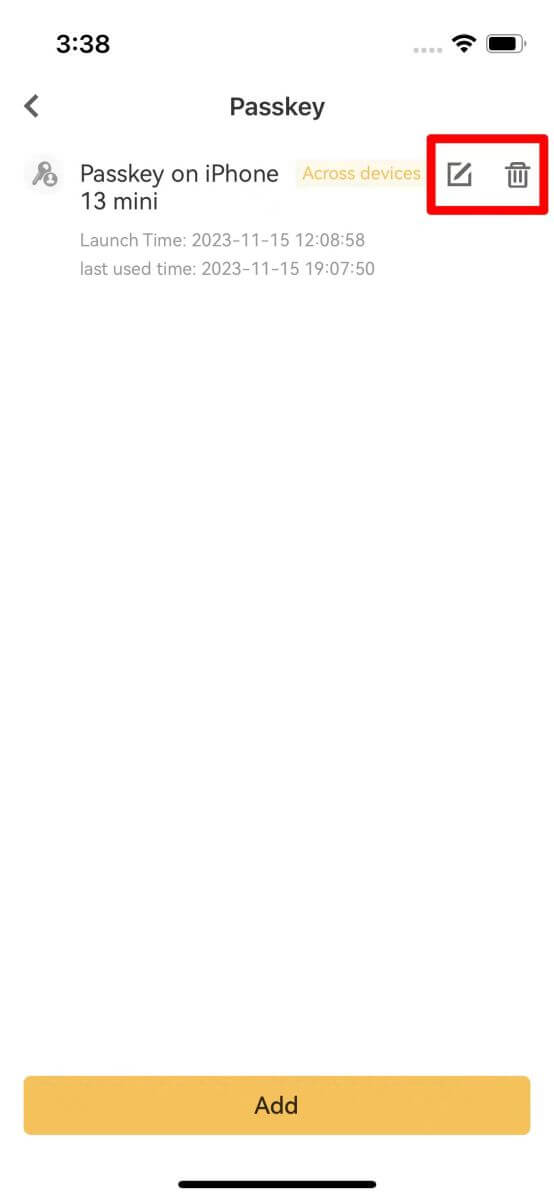
Come impostare l'autenticazione a due fattori (2FA)?
1. Accedi al tuo account XT.com.
Sotto l'icona [ Profilo] , fai clic su [Centro sicurezza]. 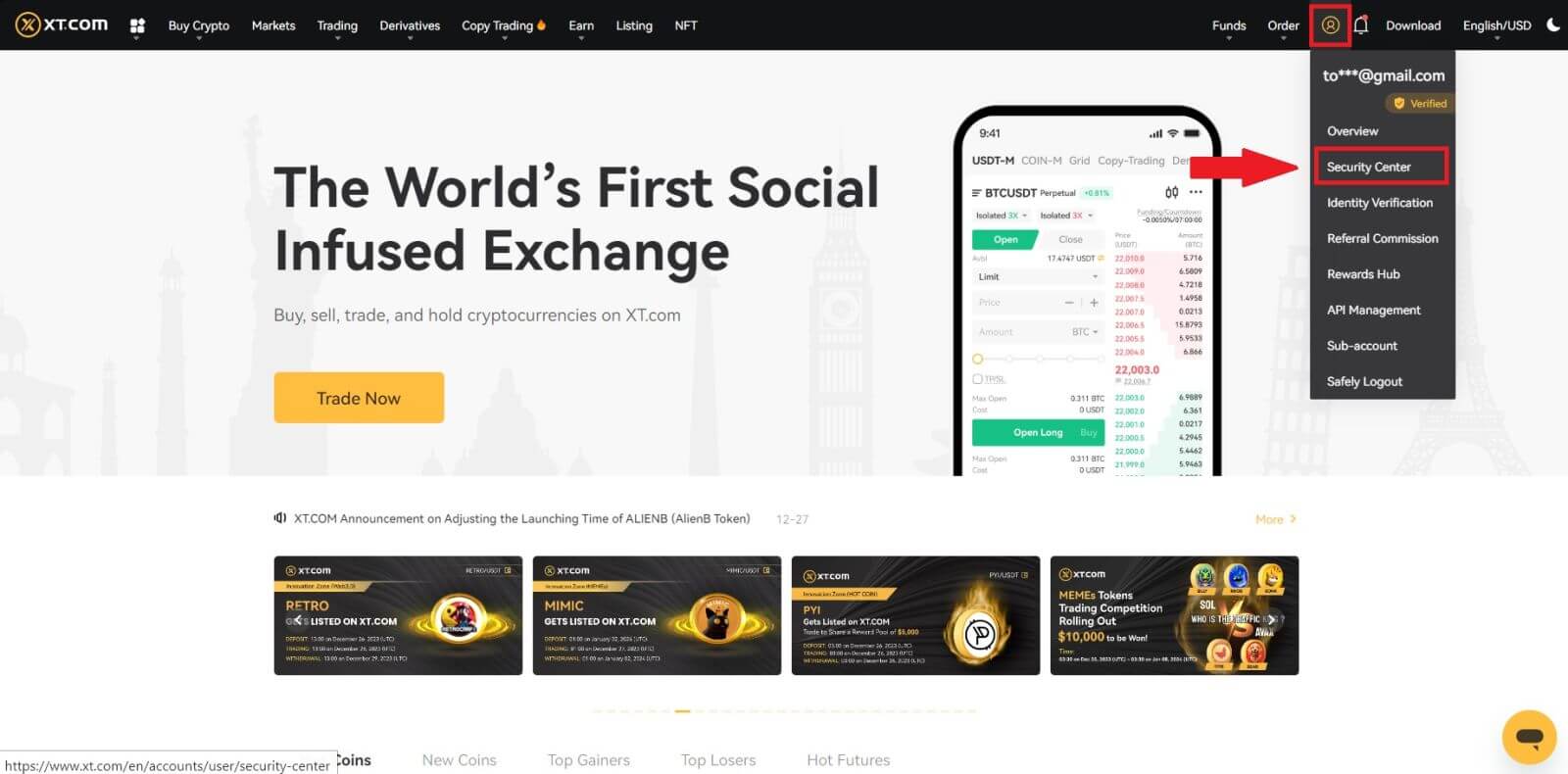 2. Selezionare l'Autenticazione a due fattori e fare clic su [Connetti].
2. Selezionare l'Autenticazione a due fattori e fare clic su [Connetti]. 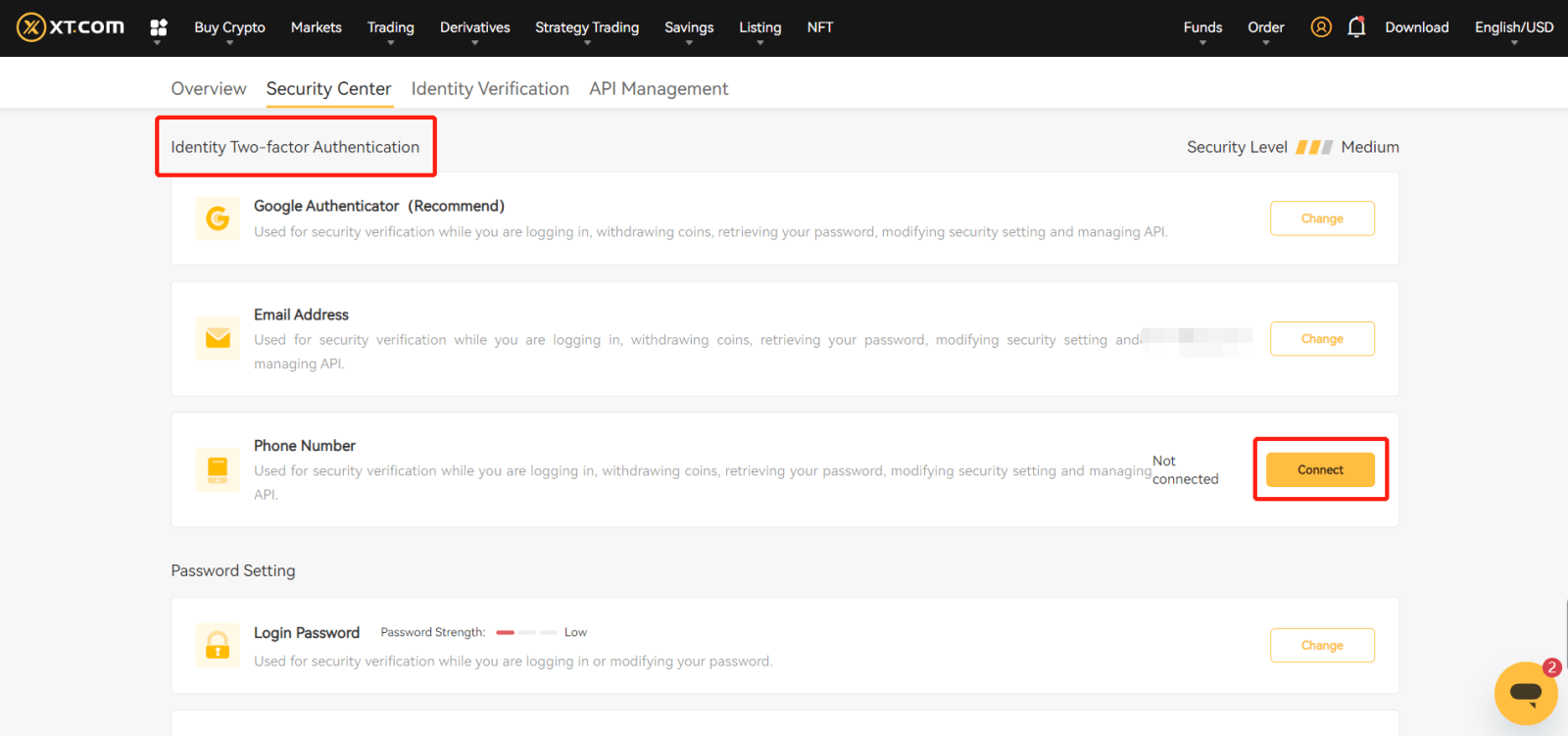 3. Per Google 2FA : scansiona il codice a barre o inserisci manualmente le parole chiave, il codice OTP verrà visualizzato nell'autenticatore e si aggiornerà ogni 30 secondi.
3. Per Google 2FA : scansiona il codice a barre o inserisci manualmente le parole chiave, il codice OTP verrà visualizzato nell'autenticatore e si aggiornerà ogni 30 secondi.
Per e-mail 2FA : inserisci l'indirizzo e-mail per ricevere il codice OTP nella tua casella di posta elettronica.
4. Inserisci nuovamente il codice nella pagina XT.com e verificalo.
5. Completare qualsiasi altra verifica di sicurezza richiesta dal sistema.
Come modificare l'autenticazione a due fattori con la vecchia 2FA?
1. Accedi al tuo account XT.com.
Sotto l'icona [ Profilo] , fai clic su [Centro sicurezza].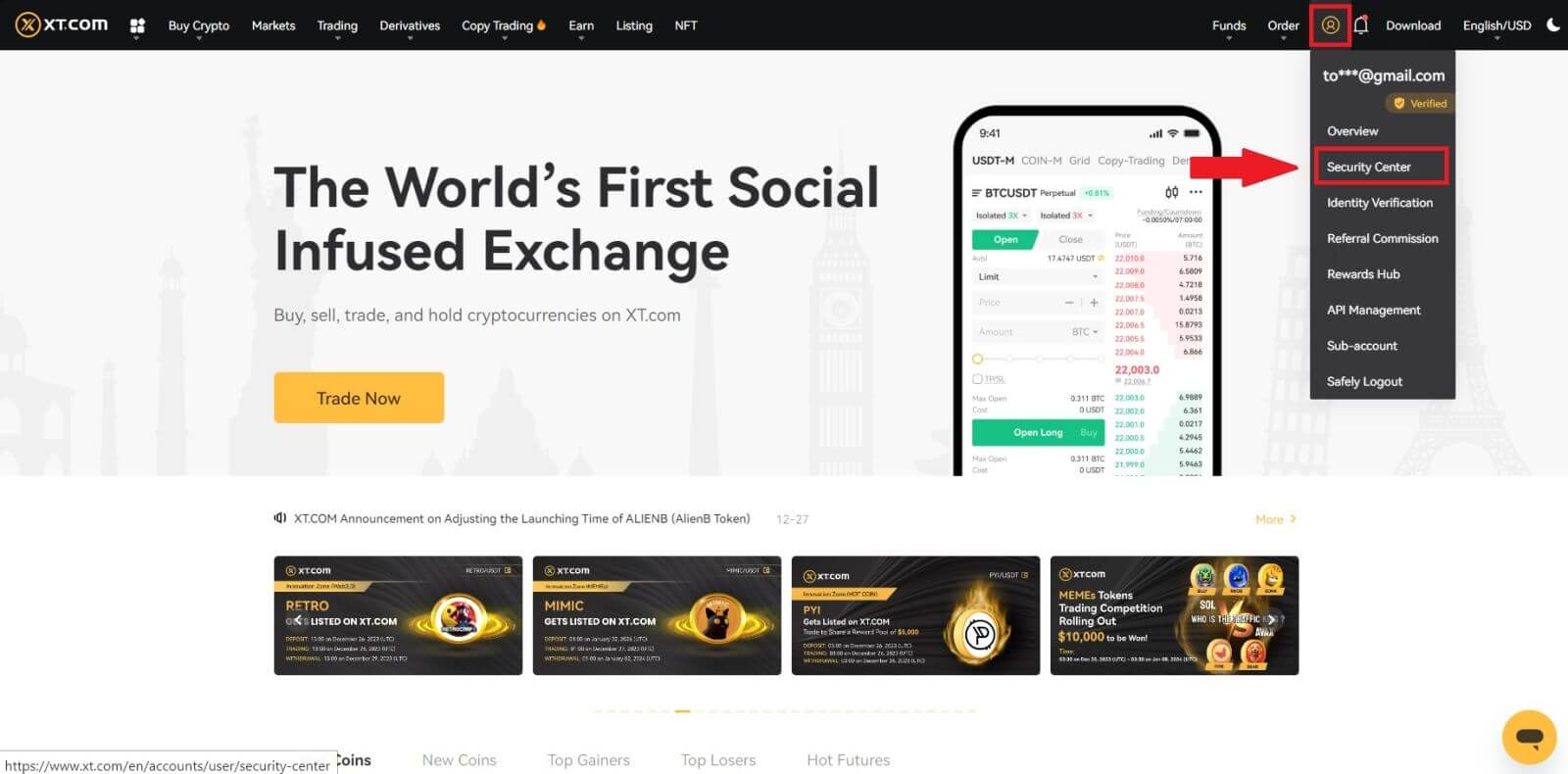
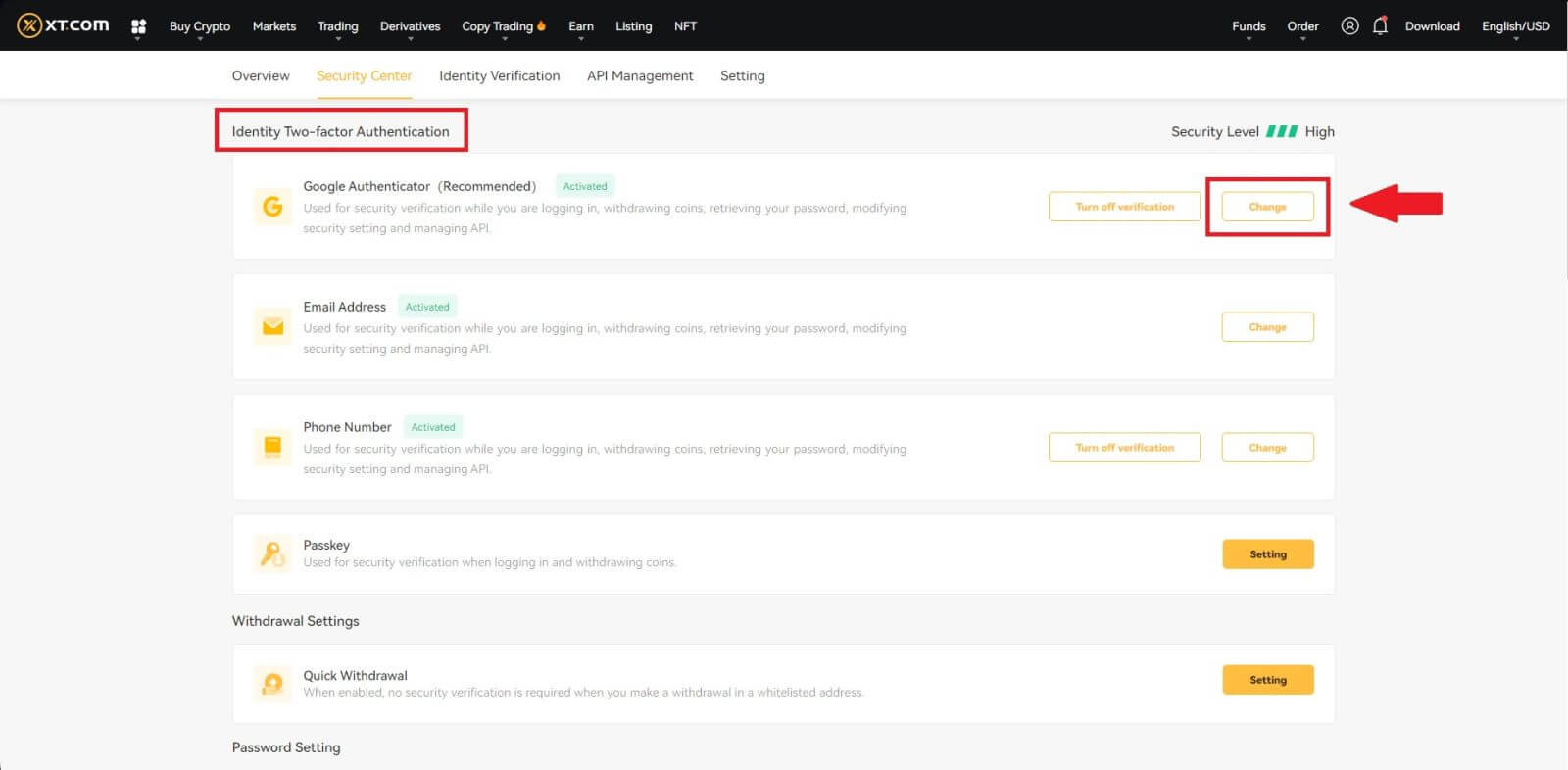
3. Completa la verifica di sicurezza con i codici dell'indirizzo e-mail registrato, del numero di telefono e/o di Google Authenticator, quindi fai clic su [Avanti] (il codice GA cambia ogni 30 secondi).
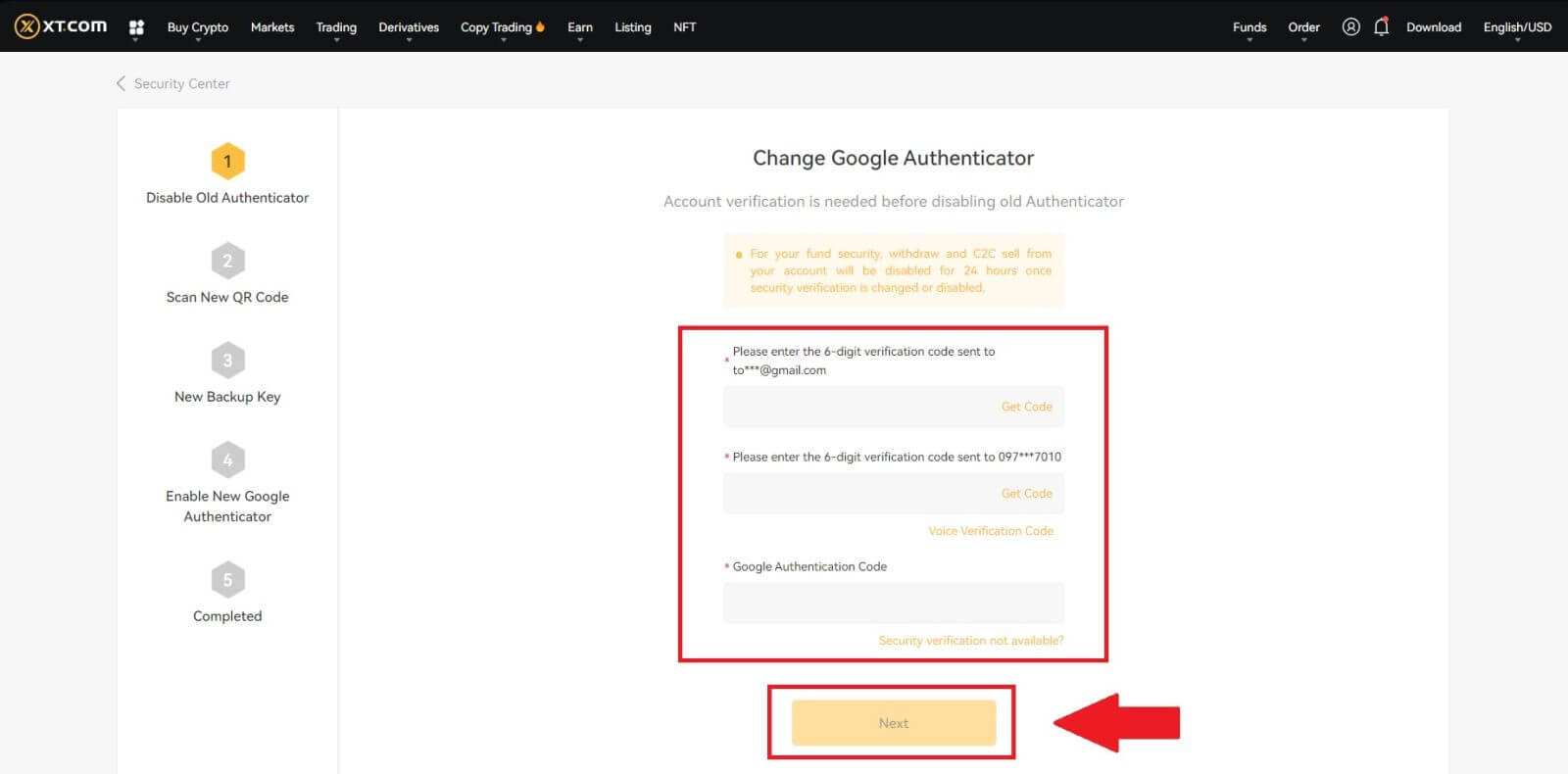
4. Associa una nuova 2FA al tuo account.
5. Inserisci il tuo nuovo generatore di codici GA a 6 cifre e fai clic su conferma
Come ripristinare l'autenticazione a due fattori senza la vecchia 2FA?
Puoi reimpostare l'autenticazione a due fattori (2FA). Tieni presente che, per motivi di sicurezza del tuo account, il prelievo o la vendita P2P dal tuo account saranno disabilitati per 24 ore una volta modificata la verifica di sicurezza.
Puoi ripristinare 2FA su XT.com seguendo i passaggi seguenti:
Se il tuo 2FA non funziona e devi reimpostarlo, puoi scegliere tra tre metodi, a seconda della situazione.
Metodo 1 (quando puoi accedere al tuo account)
1. Accedi al tuo account XT.com, fai clic su [Centro personale] - [Centro sicurezza] , seleziona l'opzione 2FA che desideri reimpostare e fai clic su [Cambia].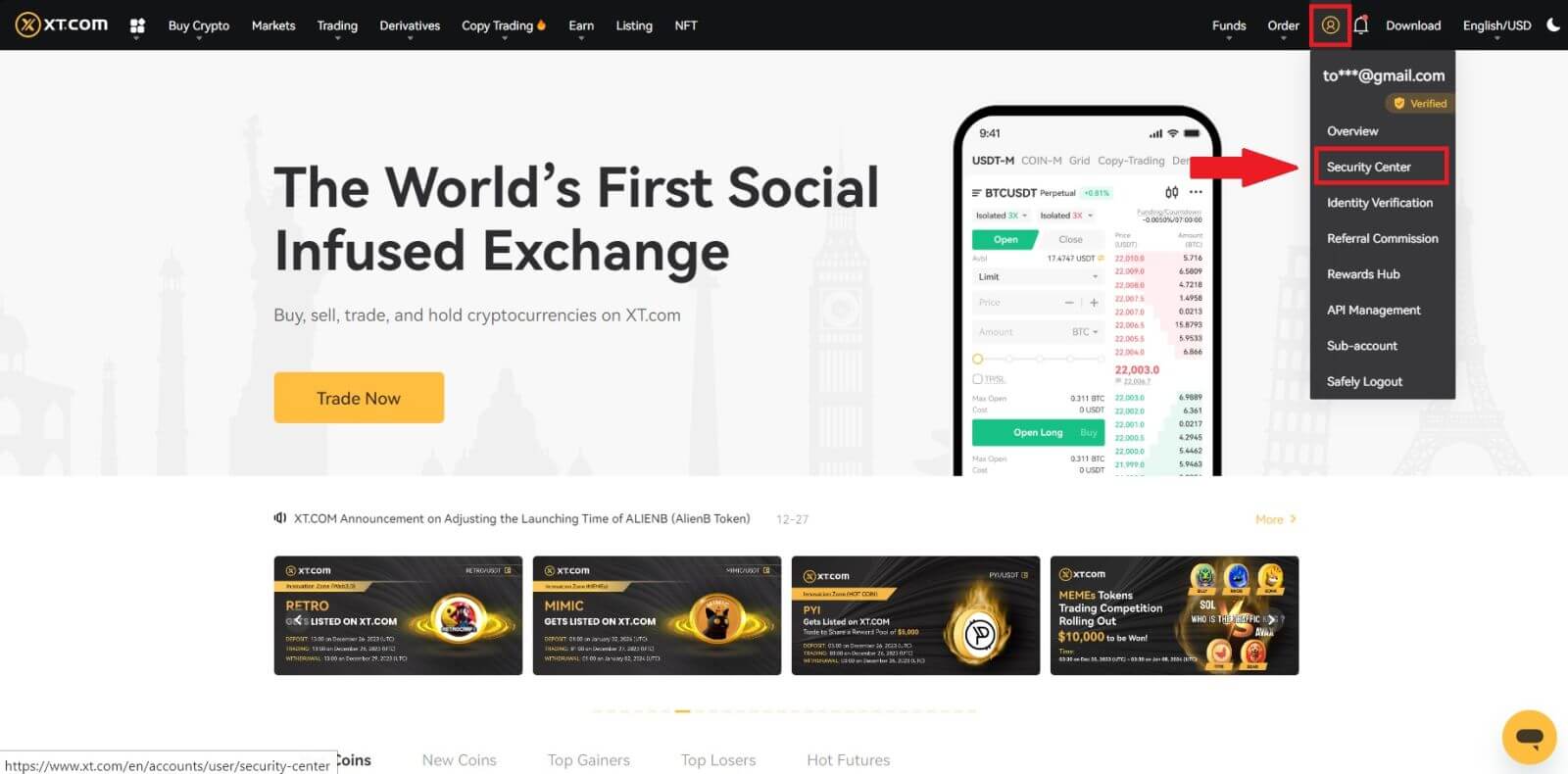
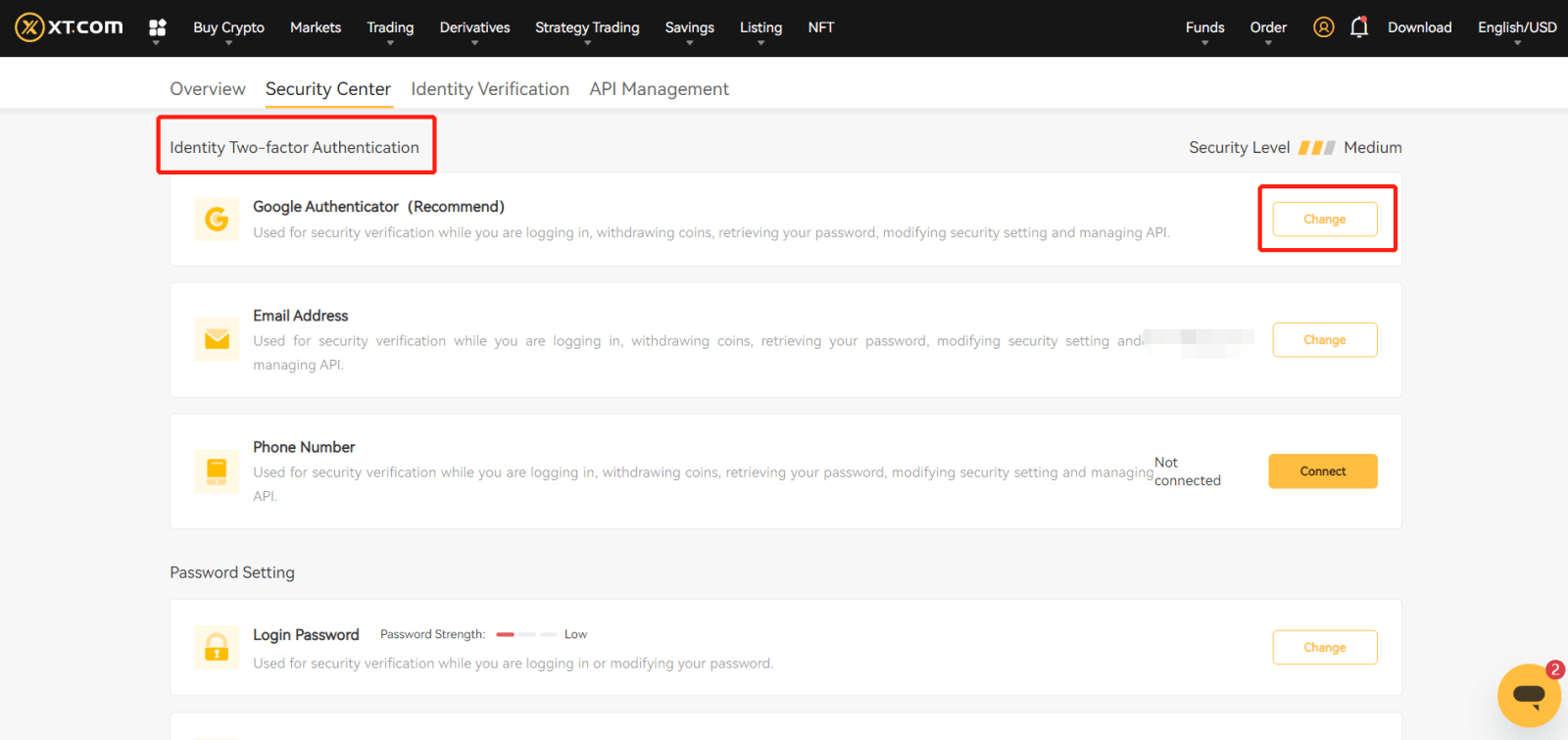
2. Fare clic sul pulsante [Verifica di sicurezza non disponibile?] nella pagina corrente. 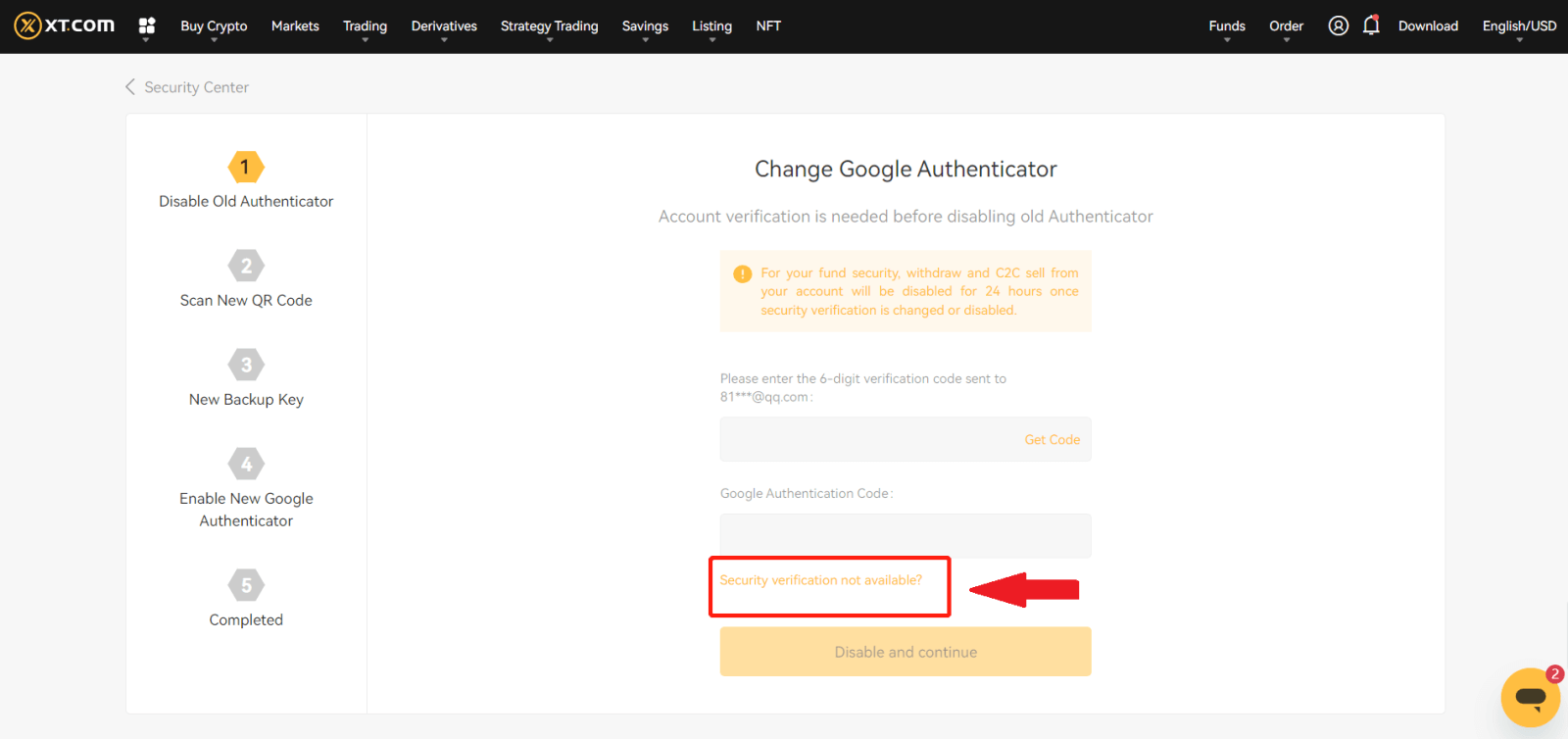
3. Selezionare l'opzione di sicurezza non disponibile e fare clic su [Conferma reimpostazione]. 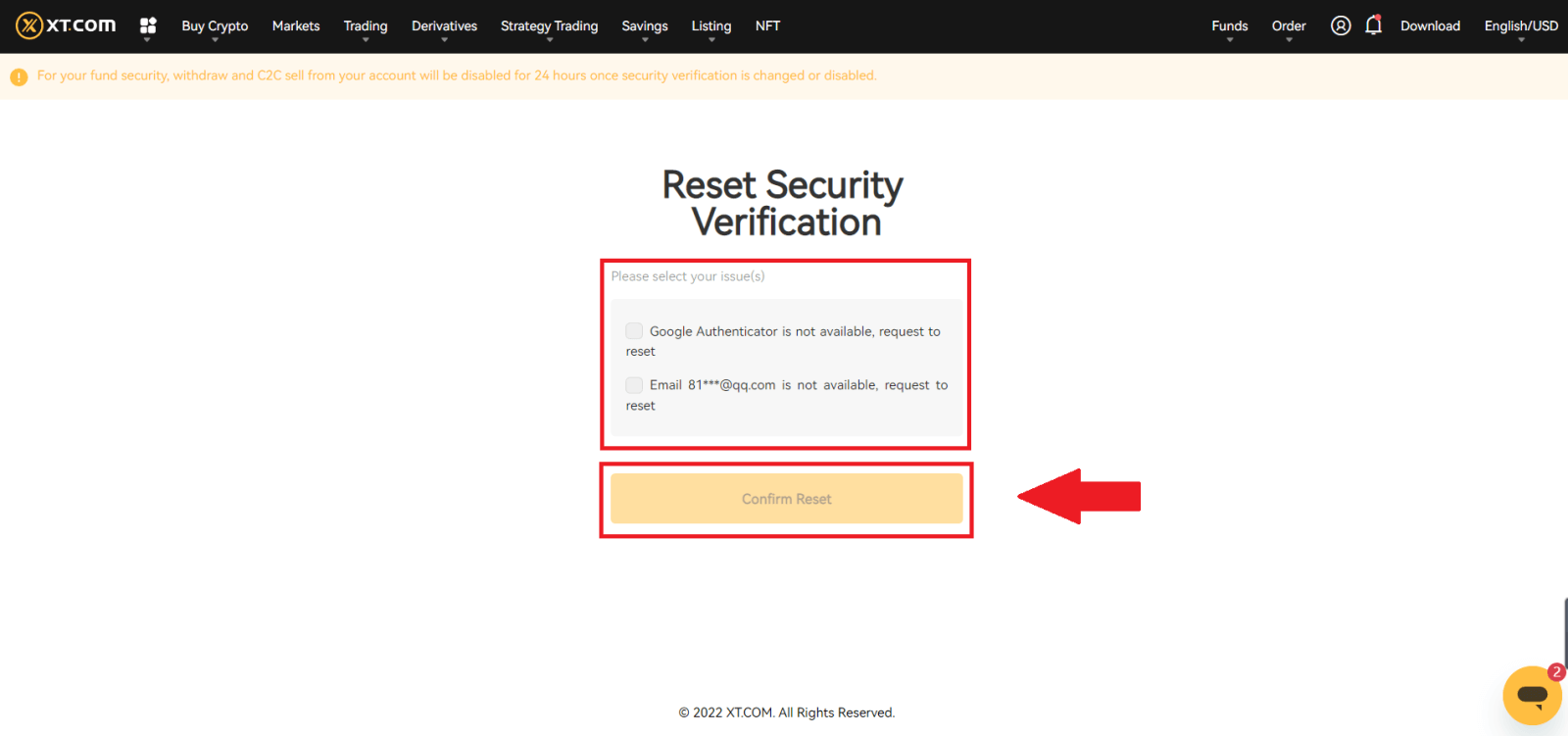
4. In base alle istruzioni nella pagina corrente, inserire le nuove informazioni di verifica della sicurezza. Dopo aver confermato che le informazioni sono corrette, fare clic su [Reimposta]. 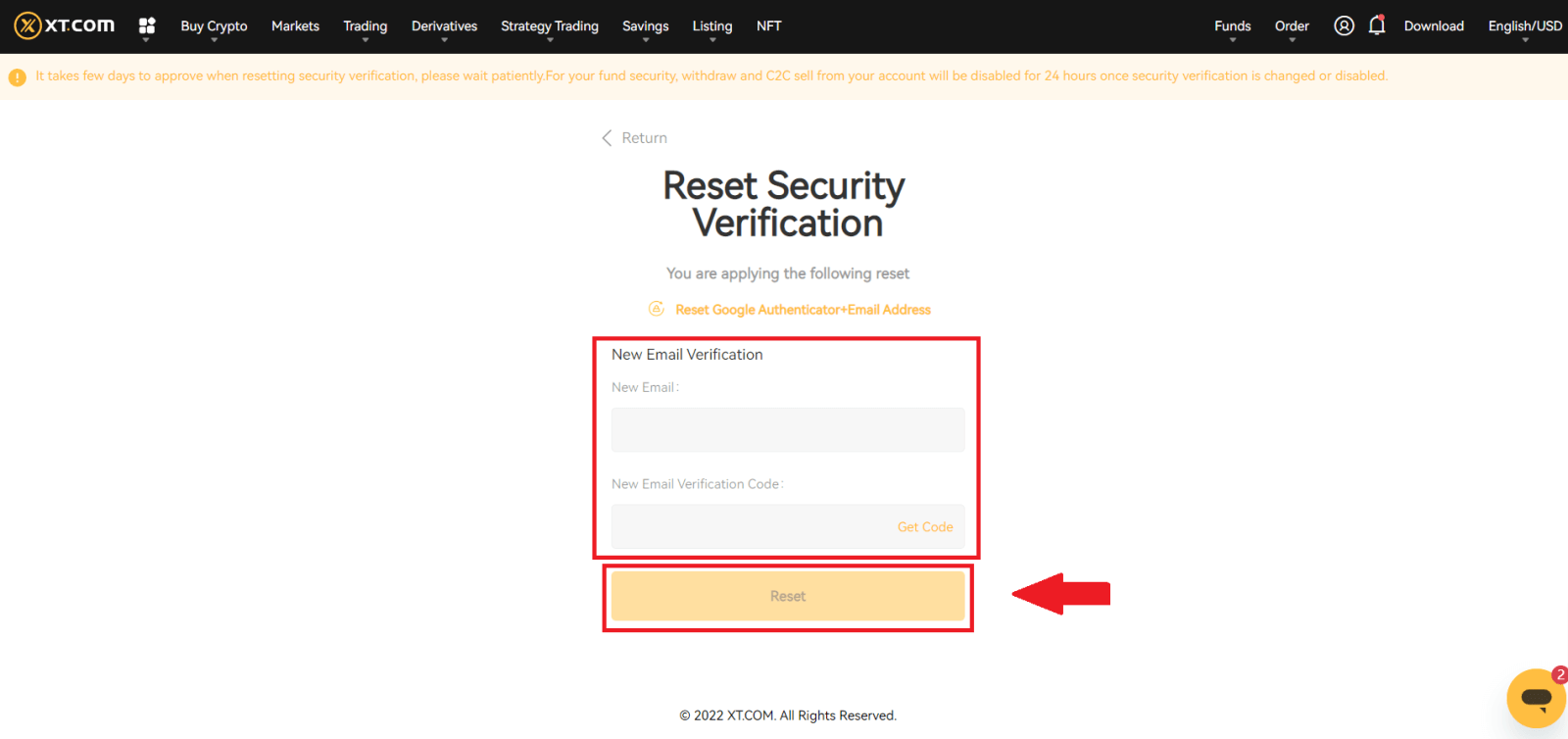
5. Carica la foto identificativa del tuo palmare personale seguendo le istruzioni della pagina.
Nota : assicurati di tenere in una mano una foto frontale del tuo documento d'identità e una nota scritta a mano con le parole "XT.COM + data + firma" (ad esempio, XT.COM, 1/1/2023, firma) nella l'altra mano. Assicurati che la carta d'identità e il foglietto siano posizionati all'altezza del petto senza coprire il viso e che le informazioni sia sulla carta d'identità che sul foglietto siano chiaramente visibili.
6. Dopo aver caricato i documenti, attendi che lo staff di XT.com esamini la tua presentazione. Verrai informato dell'esito della revisione via e-mail.
Metodo 2 (quando non puoi ricevere le informazioni di verifica)
1. Nella pagina di accesso, inserisci le informazioni del tuo account e fai clic sul pulsante [Accedi] . 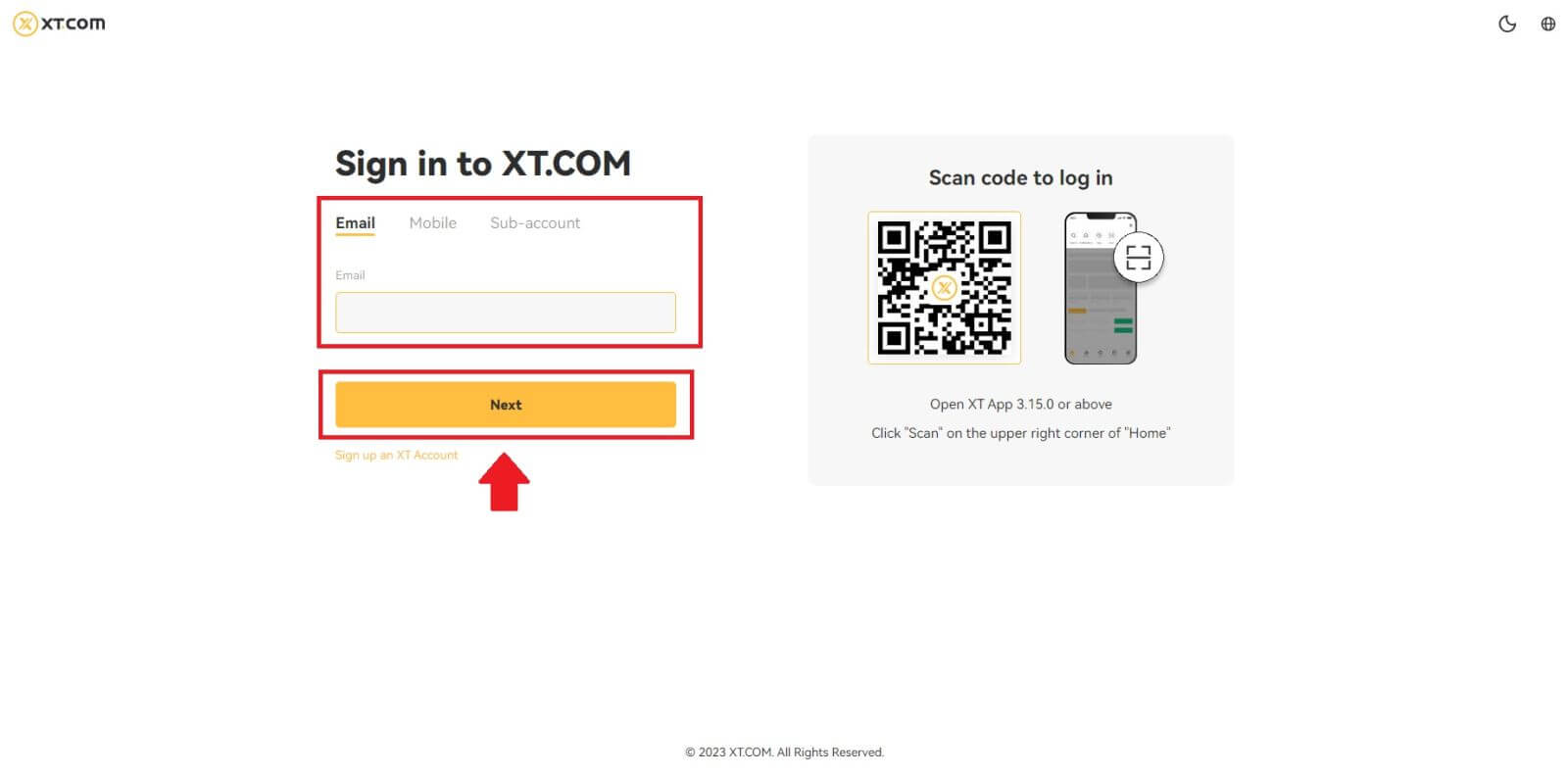
2. Fare clic su [Verifica di sicurezza non disponibile? ] nella pagina corrente. 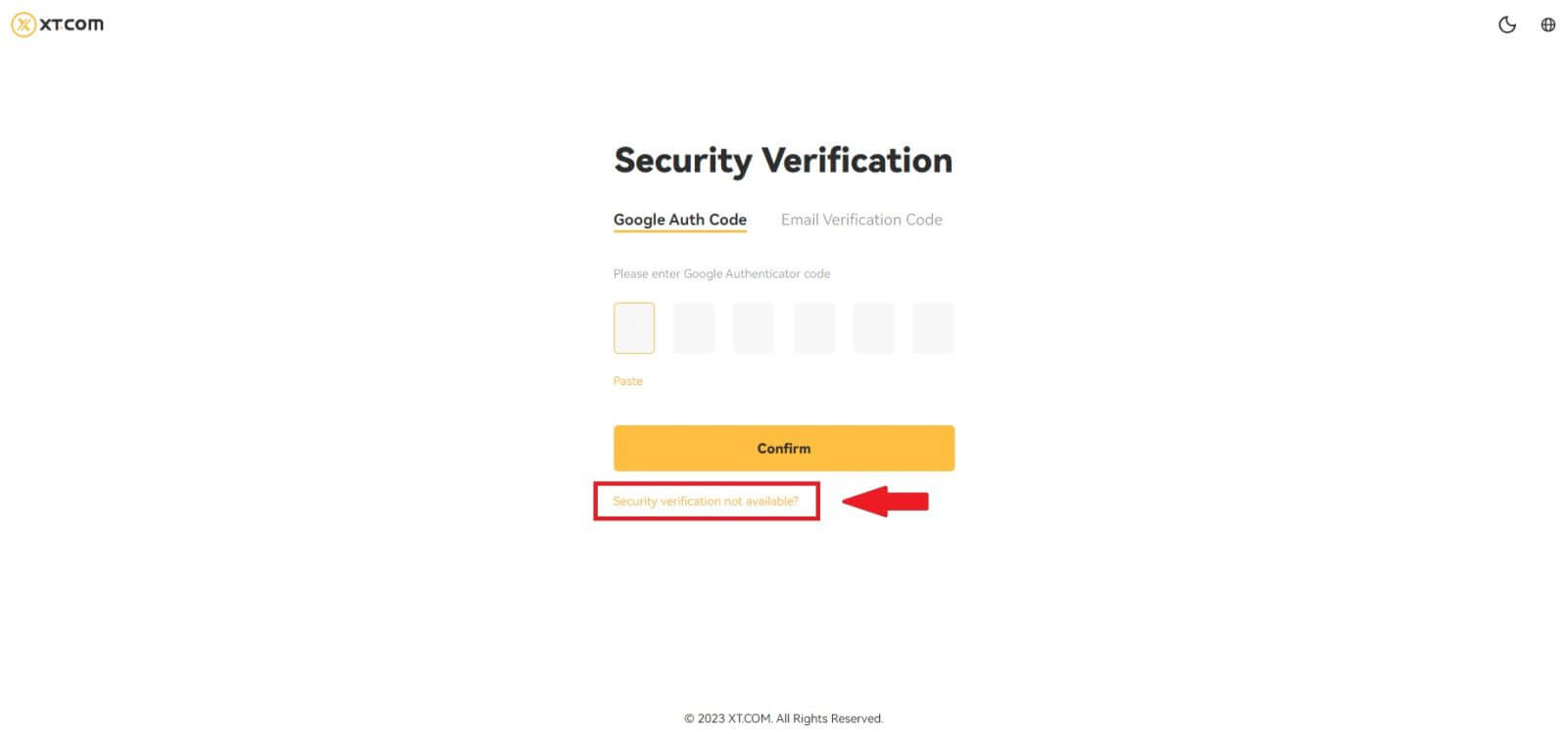
3. Selezionare l'opzione di sicurezza non disponibile e fare clic su [Conferma ripristino] . Seguire le istruzioni nella pagina corrente, inserire le nuove informazioni di verifica di sicurezza e, dopo aver confermato che le informazioni sono corrette, fare clic su [Avvia ripristino] .
4. Carica la foto identificativa del tuo palmare personale seguendo le istruzioni della pagina.
Nota : assicurati di tenere in una mano una foto frontale del tuo documento d'identità e una nota scritta a mano con le parole "XT.COM + data + firma" (ad esempio, XT.COM, 1/1/2023, firma) nella l'altra mano. Assicurati che la carta d'identità e il foglietto siano posizionati all'altezza del petto senza coprire il viso e che le informazioni sia sulla carta d'identità che sul foglietto siano ben visibili!
5. Dopo aver caricato i documenti, attendi che lo staff di XT.com esamini la tua presentazione. Verrai informato dell'esito della revisione via e-mail.
Metodo 3 (quando hai dimenticato la password di accesso)
1. Nella pagina di accesso, fare clic sul pulsante [Hai dimenticato la password?] . 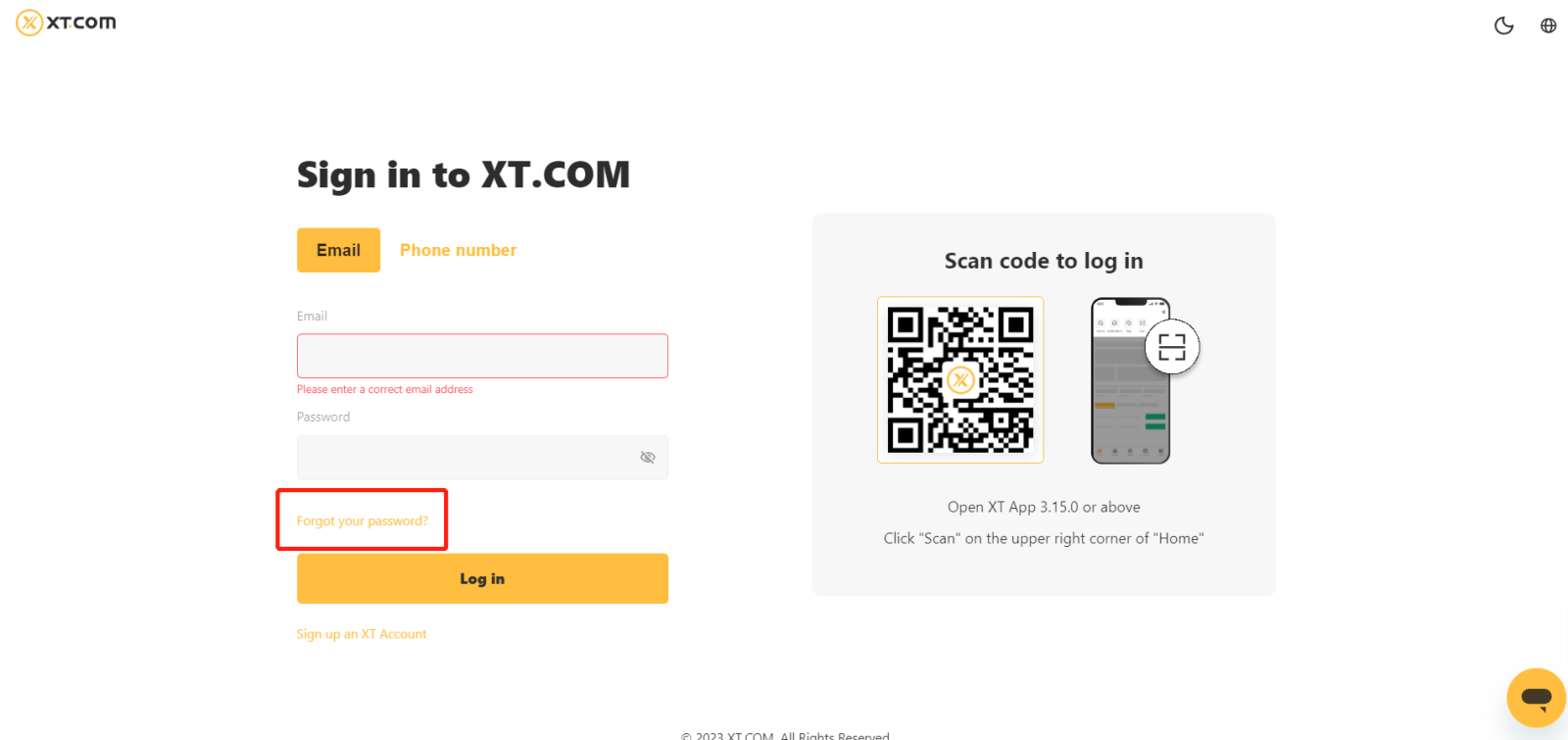 2. Nella pagina corrente, inserisci il tuo indirizzo email o numero di telefono e fai clic su [Avanti].
2. Nella pagina corrente, inserisci il tuo indirizzo email o numero di telefono e fai clic su [Avanti]. 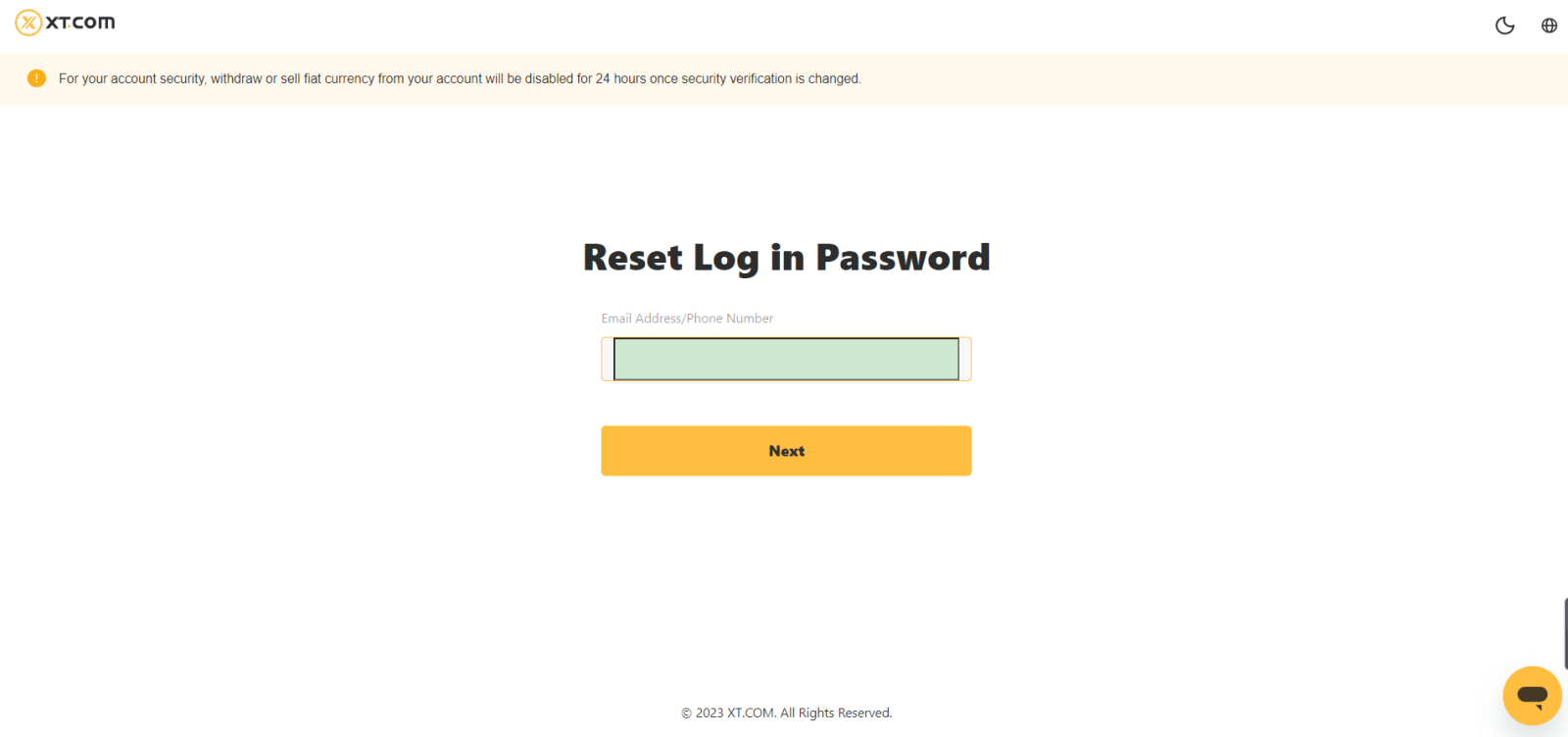 3. Fare clic sul pulsante [Verifica di sicurezza non disponibile?] nella pagina corrente.
3. Fare clic sul pulsante [Verifica di sicurezza non disponibile?] nella pagina corrente.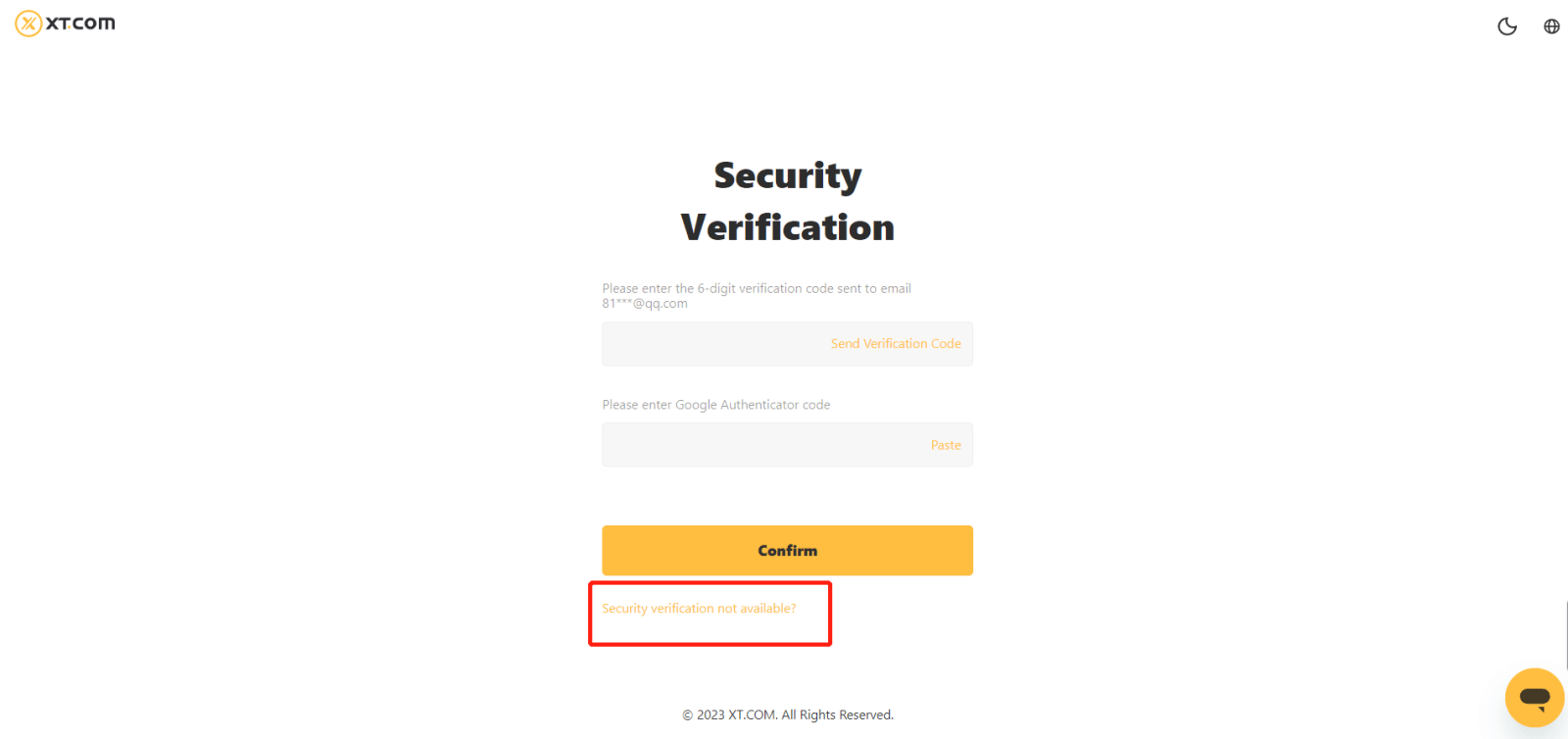
4. Selezionare l'opzione di sicurezza non disponibile e fare clic su [Conferma ripristino] . Seguire le istruzioni nella pagina corrente, inserire le nuove informazioni di verifica di sicurezza e, dopo aver confermato che le informazioni sono corrette, fare clic su [Avvia reimpostazione].
5. Carica la foto identificativa del tuo palmare personale seguendo le istruzioni della pagina.
Nota: assicurati di tenere in una mano una foto frontale del tuo documento d'identità e una nota scritta a mano con le parole "XT.COM + data + firma" (ad esempio XT.COM, 1/1/2023, firma) nell'altra mano. Assicurati che la carta d'identità e il foglietto siano posizionati all'altezza del petto senza coprire il viso e che le informazioni sia sulla carta d'identità che sul foglietto siano chiaramente visibili.
6. Dopo aver caricato i documenti, attendi che lo staff di XT.com esamini la tua presentazione. Verrai informato dell'esito della revisione via e-mail.


